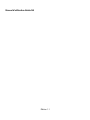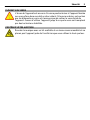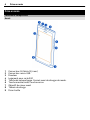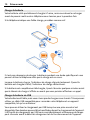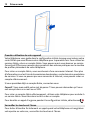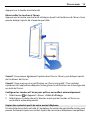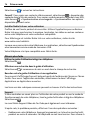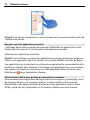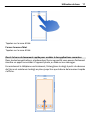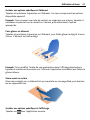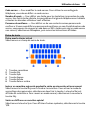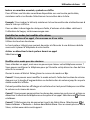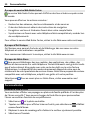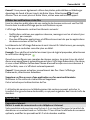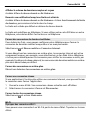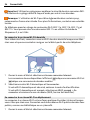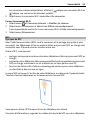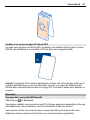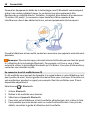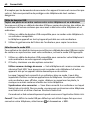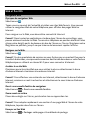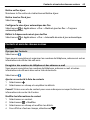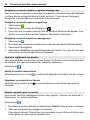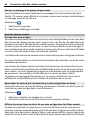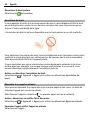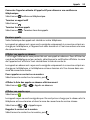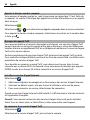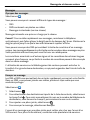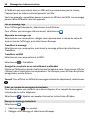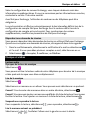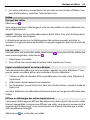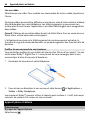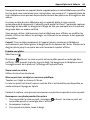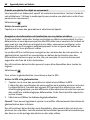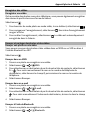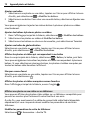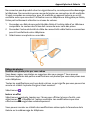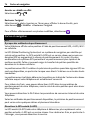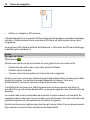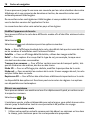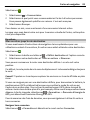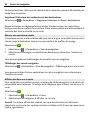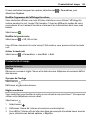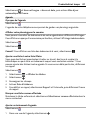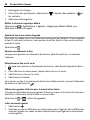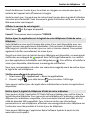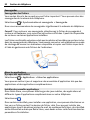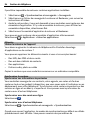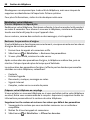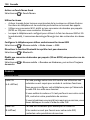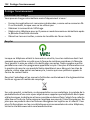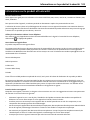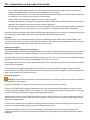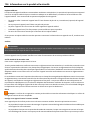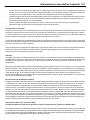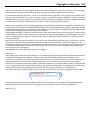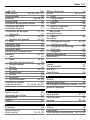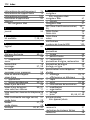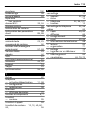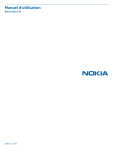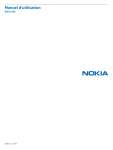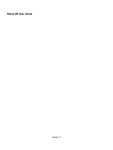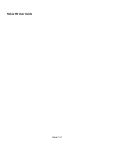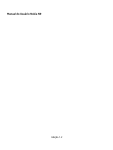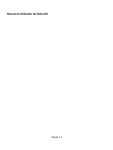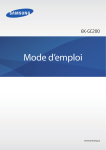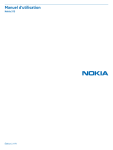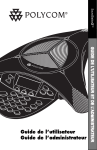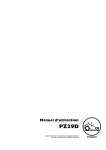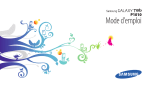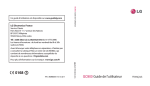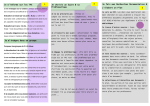Download Manuel d`utilisation Nokia N9 - Migros
Transcript
Manuel d'utilisation Nokia N9 Édition 1.1 2 Sommaire Sommaire Sécurité 4 Prise en main Touches et composants Insérer la carte SIM et charger la batterie Premier démarrage Obtenir plus d'aide 6 6 Utilisation de base Affichages d'accueil et zone d'état Écran tactile Écrire du texte Contrôler les modes, les tonalités et le volume Effectuer une recherche dans votre téléphone Explorer les services Nokia 8 11 14 15 15 19 23 27 28 29 Personnalisation 30 Modifier le fond d'écran 30 Afficher des notifications et des flux 31 Connectivité Connexions Internet Wi-Fi NFC Bluetooth Câble de données USB 31 31 33 35 37 40 Web et flux RSS Navigateur Web Flux RSS 41 41 42 Contacts et amis des réseaux sociaux Contacts Amis des réseaux sociaux 43 43 46 Appels 47 Différentes manières d'émettre des appels 47 Appeler un numéro de téléphone 47 Appeler un contact 48 Effectuer une conférence téléphonique 48 Répondre à un appel ou rejeter un appel 49 Répondre à un appel 49 Rejeter un appel 50 Couper le son 50 Renvoyer des appels vers votre boîte vocale ou vers un autre numéro de téléphone 50 Appeler votre boîte vocale 51 Pendant un appel 51 Activer le haut-parleur pendant un appel 51 Annulation du bruit 52 Répondre à un appel en attente 52 Derniers appels 53 Afficher vos appels en absence 53 Afficher vos appels reçus 53 Appeler le dernier numéro composé 54 À propos des appels ToIP 54 Installer un service d'appel Internet 54 Se connecter à un service d'appel ToIP 54 Émettre un appel ToIP 55 Définir votre état de disponibilité 55 Messagerie et réseaux sociaux Configurer tous vos comptes en une fois Messages E-mail Mail pour Exchange 56 Musique et vidéos Lecteur audio Vidéos 61 61 63 56 57 59 60 Sommaire Appareil photo et Galerie Prises de vues Enregistrer des vidéos Envoyer et partager des photos et des vidéos Galerie Éditeur de photos 64 64 69 69 70 73 Cartes et navigation GPS Cartes En voiture 74 74 76 83 Productivité et temps Gestion du temps Productivité 85 85 89 Gestion du téléphone Actualiser les applications et le logiciel de votre téléphone Sauvegarder Gérer les applications Mémoire Synchroniser le contenu Protéger votre téléphone Réinitialiser votre téléphone Batterie 90 90 92 92 94 94 96 98 99 Conseils Codes d'accès Envoyer votre code verrou à une personne de confiance 100 100 Protéger l'environnement Économiser de l'énergie Recycler 102 102 102 Informations sur le produit et la sécurité 103 Index 110 101 3 4 Sécurité Sécurité Veuillez lire ces instructions simples. Il peut être dangereux, voire illégal de ne pas les respecter. Lisez le manuel d'utilisation complet pour de plus amples informations. MISE HORS TENSION DANS LES ZONES RÉGLEMENTÉES Mettez l'appareil hors tension lorsque l'utilisation de téléphones sans fil n'est pas autorisée ou lorsqu'elle risque de provoquer des interférences ou de présenter un danger, par exemple à bord d'un avion, dans des hôpitaux ou à proximité d'équipements médicaux, de carburants, de produits chimiques ou de zones où sont utilisés des explosifs. Respectez toutes les consignes dans les zones réglementées. LA SÉCURITÉ ROUTIÈRE AVANT TOUT Respectez toutes les réglementations locales. Gardez toujours les mains libres lorsque vous êtes au volant d'une voiture. Votre préoccupation première pendant la conduite doit être la sécurité sur la route. INTERFÉRENCES Tous les appareils sans fil peuvent subir des interférences susceptibles d'avoir une incidence sur leurs performances. PERSONNEL HABILITÉ Seul le personnel qualifié est habilité à installer ou réparer ce produit. BATTERIES, CHARGEURS ET AUTRES ACCESSOIRES N'utilisez que des batteries, chargeurs et autres accessoires agréés par Nokia pour cet appareil. Des chargeurs tiers conformes à la norme CEI/EN 62684 peuvent être compatibles s'ils peuvent se raccorder au connecteur micro USB de votre appareil. Ne connectez pas de produits incompatibles. MAINTENEZ VOTRE APPAREIL AU SEC Votre appareil n'est pas étanche. Maintenez-le au sec. Sécurité 5 ÉLÉMENTS EN VERRE L'écran de l'appareil est en verre. Ce verre peut se briser si l'appareil tombe sur une surface dure ou subit un choc violent. Si le verre se brise, ne touchez pas les éléments en verre et n'essayez pas de retirer le verre brisé de l'appareil. Cessez d'utiliser l'appareil jusqu'à ce que le verre soit remplacé par des techniciens habilités. PROTÉGEZ VOTRE AUDITION Écoutez la musique avec un kit oreillette à un niveau sonore modéré et ne placez pas l'appareil près de l'oreille lorsque vous utilisez le haut-parleur. 6 Prise en main Prise en main Touches et composants Avant 1 2 3 4 5 6 7 8 9 Connecteur AV Nokia (3,5 mm) Connecteur micro-USB Écouteur Logement pour carte SIM Touche de volume/zoom. Permet aussi de changer de mode. Touche marche/arrêt/Touche verrou Objectif du viseur avant Témoin de charge Écran tactile Prise en main 7 Arrière 10 Flash de l'appareil photo 11 Micro secondaire 12 Objectif de l'appareil photo. Si l'objectif de l'appareil photo est recouvert d'un adhésif de protection, retirez-le. 13 Micro 14 Haut-parleur Kit oreillette Vous pouvez raccorder un kit oreillette ou des écouteurs compatibles à votre téléphone. Contrôler la musique avec votre kit oreillette Pour suspendre ou reprendre la lecture, appuyez sur la touche du kit oreillette. Pour passer au morceau suivant, appuyez sur la touche pendant environ deux secondes. Ne connectez pas de produit créant un signal de sortie, car cela pourrait endommager l'appareil. Ne connectez aucune source de tension au connecteur AV Nokia. Si vous connectez au connecteur AV Nokia un appareil externe ou un kit oreillette autre que 8 Prise en main ceux dont l'utilisation avec cet appareil a été agréée par Nokia, faites particulièrement attention au niveau du volume. Cette section s'applique uniquement à la France. Les kits oreillettes suivants ont été agréés par Nokia pour cet appareil particulier : WH-901 . Pour plus d'informations sur les kits oreillettes compatibles avec cet appareil, visitez www.nokia.fr. Emplacements des antennes Évitez de toucher l'antenne lorsque celle-ci est en cours d'utilisation. Tout contact avec les antennes affecte la qualité de la communication et peut réduire l'autonomie de la batterie en nécessitant davantage de puissance en cours d'utilisation. 1 2 3 Antenne GPS Antenne Bluetooth et Wi-Fi Antenne cellulaire Insérer la carte SIM et charger la batterie Insérer la carte SIM Votre téléphone utilise une carte SIM mini-UICC, aussi appelée carte micro-SIM. N'appliquez aucun autocollant sur votre carte SIM. 1 Pour ouvrir le cache du connecteur micro-USB, appuyez sur son extrémité gauche. Prise en main 9 2 Pour déverrouiller le logement de la carte SIM, faites-le glisser vers la gauche. Extrayez délicatement le logement. 3 Assurez-vous que la zone des contacts est orientée face vers le haut, puis insérez la carte SIM dans son logement. 4 Réinsérez le logement pour carte SIM dans le téléphone. Pour verrouiller le logement de la carte SIM, faites-le glisser vers la droite. 5 Fermez le cache du connecteur micro-USB. Retirer la carte SIM 1 Ouvrez le cache du connecteur micro-USB. 2 Pour déverrouiller le logement de la carte SIM, faites-le glisser vers la gauche. Extrayez délicatement le logement. 3 Retirez la carte. 10 Prise en main Charger la batterie Votre batterie a été partiellement chargée à l'usine, mais vous devez la recharger avant de pouvoir mettre votre téléphone sous tension pour la première fois. Si le téléphone indique une faible charge, procédez comme suit : Il n'est pas nécessaire de charger la batterie pendant une durée spécifique et vous pouvez utiliser le téléphone alors que la charge est en cours. Lorsque la batterie charge, l'indicateur de charge clignote lentement. Quand la batterie est chargée à fond, l'indicateur de charge reste allumé. Si la batterie est complètement déchargée, il peut s'écouler quelques minutes avant que le témoin de charge s'affiche ou avant que vous puissiez effectuer un appel. Charger la batterie via USB Votre batterie est faible, mais vous n'avez pas de chargeur sous la main ? Vous pouvez utiliser un câble USB compatible pour raccorder votre téléphone à un appareil compatible, tel qu'un ordinateur. Vous pouvez utiliser le chargement par USB lorsqu'aucune prise murale n'est disponible. Des données peuvent être transférées durant le chargement de l'appareil. L'efficacité du chargement par USB varie considérablement et beaucoup de temps peut s'écouler avant le début du chargement et du fonctionnement de l'appareil. Prise en main 11 Vous pouvez utiliser votre téléphone pendant qu'il charge. Pour éviter d'endommager le connecteur du chargeur, soyez prudent lors du branchement ou du débranchement du câble du chargeur. À propos de la batterie Votre téléphone dispose d'une batterie rechargeable interne inamovible. Utilisez uniquement des chargeurs Nokia agréés conçus pour ce téléphone. Vous pouvez également utiliser un câble de données USB compatible pour charger votre téléphone. N'essayez pas de retirer la batterie de l'appareil. Pour remplacer la batterie, confiez l'appareil au service de maintenance habilité le plus proche. Les points de vente autorisés peuvent également proposer un service de remplacement de batterie. Pour vérifier l'état de la batterie, sélectionnez et Appareil > Batterie. Vous pouvez régler votre téléphone pour activer automatiquement le mode économiseur de batterie quand le niveau de charge de la batterie est faible. et Appareil > Batterie > Mode économiseur de batterie > Sélectionnez Automatique. Lorsque le mode économiseur de batterie est activé, vous risquez de ne pas pouvoir modifier les paramètres de certaines applications. Premier démarrage Allumer ou éteindre le téléphone Maintenez enfoncée la touche marche/arrêt jusqu'à ce que le téléphone vibre. 12 Prise en main Première utilisation de votre appareil Votre téléphone vous guide dans la configuration initiale lorsque vous insérez votre carte SIM et que vous allumez votre téléphone pour la première fois. Pour utiliser les services Nokia, créez un compte Nokia. Vous pouvez aussi vous abonner au service Conseils et Offres pour recevoir des conseils et des astuces pratiques sur la manière de profiter pleinement de votre téléphone. Pour créer un compte Nokia, vous avez besoin d'une connexion Internet. Pour plus d'informations sur les frais de transmission des données, contactez votre prestataire de services. Si vous ne pouvez pas vous connecter à Internet, vous pouvez créer un compte ultérieurement. Si vous possédez déjà un compte Nokia, connectez-vous. Conseil : Vous avez oublié votre mot de passe ? Vous pouvez demander qu'il vous soit envoyé dans un e-mail ou un SMS. Pour créer un compte Nokia ultérieurement, utilisez votre téléphone pour accéder à un service Nokia. Vous êtes alors invité à créer un compte. Pour émettre un appel d'urgence pendant la configuration initiale, sélectionnez . Verrouiller les touches et l'écran Pour éviter d'émettre fortuitement un appel quand votre téléphone est rangé dans votre poche ou votre sac, verrouillez les touches et l'écran. Prise en main 13 Appuyez sur la touche marche/arrêt. Déverrouiller les touches et l'écran Appuyez sur la touche marche/arrêt et balayez à partir de l'extérieur de l'écran. Vous pouvez balayer à partir de n'importe quel côté. Conseil : Vous pouvez également tapoter deux fois sur l'écran, puis balayer à partir de l'extérieur de l'écran. Conseil : Vous avez reçu une notification sur l'écran verrouillé ? Pour accéder rapidement à l'application adéquate, faites glisser la notification vers le bord gauche ou droit de l'écran. Configurer les touches et l'écran pour qu'ils se verrouillent automatiquement et Appareil > Écran > Délai d'affichage. 1 Sélectionnez 2 Sélectionnez la durée devant s'écouler avant que les touches et l'écran se verrouillent automatiquement. Copier des contacts à partir de votre ancien téléphone Si votre liste de contacts est vide, à l'exception du numéro de votre boîte vocale, vous pouvez facilement copier vos contact à partir de vos anciens téléphones compatibles. 14 Prise en main Sélectionnez et suivez les instructions. > Importer des Conseil : Pour copier vos contacts ultérieurement, sélectionnez contacts dans la liste de contacts. Pour copier vos événements d'agenda et vos SMS, > Synchronisation et sauvegarde > Synchronisation. Les options sélectionnez disponibles peuvent varier. Installer Nokia Link sur votre ordinateur Profitez de vos favoris partout où vous allez. Utilisez l'application pour ordinateur Nokia Link pour synchroniser la musique, les photos, les vidéos ou autres contenus entre votre téléphone et votre ordinateur compatible. Pour télécharger et installer Nokia Link sur votre ordinateur, visitez le site www.nokia.com/nokialink. Lorsque vous connectez votre téléphone à un ordinateur, sélectionnez Synchroniser et se connecter comme mode de connexion USB. Votre téléphone n'est pas compatible avec Nokia Suite. Obtenir plus d'aide Utiliser le guide d'utilisation intégré au téléphone Sélectionnez . Effectuer une recherche dans le guide d'utilisation et commencez à saisir un mot dans le champ de recherche. Sélectionnez Basculer entre le guide d'utilisation et une application Pour revenir à l'affichage d'accueil, balayez à partir de l'extérieur de l'écran sur l'écran tactile. Pour ouvrir l'application souhaitée, sélectionnez-la dans l'affichage Applications ou Applications ouvertes. Les liens vers des rubriques connexes peuvent se trouver à la fin des instructions. Support Si vous souhaitez en savoir plus sur l'utilisation de votre produit ou sur le mode de fonctionnement de votre téléphone, lisez le guide d'utilisation intégré au téléphone. Sélectionnez . Le canal Nokia Support Video de YouTube peut également vous intéresser. Si après cela, le problème persiste, effectuez l'une des opérations suivantes : • Redémarrez votre téléphone. Appuyez longuement sur la touche marche/arrêt pendant au moins 8 secondes. Le téléphone se met hors tension. Pour allumer à Utilisation de base • • 15 nouveau votre téléphone, appuyez longuement sur la touche marche/arrêt jusqu'à ce que le téléphone vibre. Mettre à jour le logiciel du téléphone Restaurer les paramètres d'usine Si le problème n’est toujours pas résolu, contactez Nokia pour connaître les options de réparation. Accédez au site Web www.nokia.com/repair. Avant d'envoyer votre téléphone en réparation, sauvegardez toujours vos données, car toutes les données personnelles de votre téléphone risquent d'être supprimées. Utilisation de base Affichages d'accueil et zone d'état Basculer entre les affichages Votre téléphone possède des affichages séparés pour les applications, les notifications et les flux ainsi que pour les applications ouvertes. Feuilletez vers la gauche ou la droite. • • • Dans l'affichage Événements, vous recevez des notifications de messages et d'appels en absence. Les flux des différents services ou applications sont également affichés. Dans l'affichage Applications, vous pouvez ouvrir des applications. Dans l'affichage Applications ouvertes, vous pouvez basculer entre les applications et les tâches qui sont ouvertes et fermer les applications inutilisées. Fermer une application Tapotez et maintenez la pression sur l'affichage Applications ouvertes, puis dans l'application. sélectionnez 16 Utilisation de base Conseil : Pour fermer l'application en cours, balayez sur l'écran vers le bas à partir de l'extérieur de l'écran. Basculer entre les applications ouvertes L'affichage Applications ouvertes vous permet d'identifier les applications et les tâches qui sont ouvertes à l'arrière-plan et de basculer entre elles. Sélectionnez l'application souhaitée. Conseil : Pour afficher un aperçu des applications ouvertes, placez deux doigts sur l'écran, puis rapprochez-les. Pour revenir à la vue plus détaillée, écartez les doigts. Les applications qui s'exécutent en arrière-plan augmentent la consommation de la batterie et utilisent de la mémoire. Pour fermer une application que vous n'utilisez pas, tapotez et maintenez la pression sur l'affichage Applications ouvertes, puis dans l'application à fermer. sélectionnez Ouvrir le menu d'état pour accéder aux paramètres communs Vous ne devez pas naviguer dans de longs chemins d'accès pour, par exemple, ouvrir, permuter ou fermer une connexion Internet ou bien modifier votre statut de disponibilité. Vous pouvez accéder directement à ces paramètres dans le menu d'état, quelle que soit l'application ou la vue dans laquelle vous vous trouvez. Utilisation de base 17 Tapotez sur la zone d'état. Fermer le menu d'état Tapotez sur la zone d'état. Ouvrir la barre de lancement rapide pour accéder à des applications courantes Dans toutes les applications, et même dans l'écran verrouillé, vous pouvez facilement émettre un appel ou accéder à l'appareil photo, au Web ou aux messages. En maintenant le téléphone verticalement, faites glisser le doigt à partir du dessous de l'écran et maintenez le doigt en place jusqu'à ce que la barre de lancement rapide s'affiche. 18 Utilisation de base Fermer la barre de lancement rapide Tapotez en dehors de la barre de lancement rapide. Réorganiser l'affichage Applications Saviez-vous que vous pouviez personnaliser l'affichage Applications ? Déplacez vos applications favorites jusqu'en haut de l'affichage. Maintenez l'icône de l'application enfoncée, puis faites-la glisser jusqu'à l'emplacement souhaité. Supprimer une application Maintenez l'icône de l'application enfoncée, puis sélectionnez Il peut être impossible de supprimer certaines applications. . Indicateurs de la zone d'état Indicateurs généraux Vous avez reçu un nouveau message. Vous avez manqué un appel. Une alarme est définie. Le mode silence est activé. Indique l'état de la batterie. En mode économiseur de batterie, l'indicateur correspond à . Indicateurs d'appel Un appel est actif. Un appel est actif. Le son du micro est coupé. Vos appels sont renvoyés vers un autre numéro ou vers votre boîte vocale. Utilisation de base 19 Indicateurs de disponibilité Votre état de disponibilité est En ligne. Votre état de disponibilité est Occupé(e). Indicateurs du réseau Une connexion de données GSM (service réseau) est active. indique que des données sont en cours de transfert. Une connexion de données EGPRS (service réseau) est active. indique que des données sont en cours de transfert. Une connexion de données 3G (service réseau) est active. indique que des données sont en cours de transfert. Une connexion de données HSPA (service réseau) est active. indique que des données sont en cours de transfert. Puissance du signal Le téléphone est connecté à un réseau Wi-Fi. Il n'y a pas de réseau disponible. Indicateurs de connectivité La carte SIM n'est pas disponible. Le mode Avion est activé. Bluetooth est activé. indique que des données sont en cours de transfert. GPS est activé. Votre téléphone transfère du contenu. indique qu'un transfert est en attente. indique qu'un transfert a échoué. Écran tactile À propos de l'écran tactile Pour contrôler votre téléphone, touchez légèrement l'écran du bout des doigts. L'écran ne répond pas si vous utilisez vos ongles. Si vous avez le bout des doigts froid, il se peut que l'écran tactile ne réponde pas. Important : Évitez d'érafler l'écran tactile. N'utilisez jamais un vrai stylo, un crayon ou tout autre objet pointu, pour écrire sur l'écran tactile. Actions de l'écran tactile Pour interagir avec l'interface utilisateur, tapotez ou tapotez et maintenez la pression sur l'écran tactile. 20 Utilisation de base Ouvrir une application ou sélectionner un élément de l'écran Tapotez sur l'application ou sur l'élément. Revenir à l'écran d'accueil Pour quitter une application et revenir à l'écran d'accueil, balayez à partir de l'extérieur de l'écran sur l'écran tactile. Vous pouvez balayer à partir de n'importe quel côté. Si vous balayez vers le bas, vous fermez complètement l'application. Si vous balayez à partir de n'importe quelle autre direction, l'application continue d'être exécutée en arrière-plan. Feuilleter Placez un doigt sur l'écran, faites-le glisser rapidement dans la direction souhaitée, puis levez-le. Exemple : Pour basculer entre les écrans d'accueil, feuilletez vers la gauche ou vers la droite. Pour faire défiler une liste ou un menu, faites glisser le doigt vers le haut ou le bas. Utilisation de base 21 Accéder aux options spécifiques à l'élément Tapotez et maintenez la pression sur l'élément. Un menu comprenant les options disponibles apparaît. Exemple : Pour envoyer une carte de contact ou supprimer une alarme, tapotez et maintenez la pression sur le contact ou l'alarme, puis sélectionnez l'option appropriée. Faire glisser un élément Tapotez et maintenez la pression sur l'élément, puis faites glisser le doigt à travers l'écran. L'élément suit votre doigt. Exemple : Pour modifier l'ordre de vos applications dans l'affichage Applications, tapotez et maintenez la pression sur l'icône de l'application souhaitée, puis faites-la glisser ailleurs. Zoom avant ou arrière Placez deux doigts sur un élément tel qu'une photo ou une page Web, puis écartezles ou rapprochez-les. Accéder aux options spécifiques à l'affichage Tapotez sur dans l'application ouverte. 22 Utilisation de base Activer ou désactiver un commutateur de paramètres Tapotez sur le commutateur. Configurer votre téléphone pour qu'il se verrouille automatiquement Vous souhaitez protéger votre téléphone contre une utilisation non autorisée ? Définissez un code verrou et configurez le téléphone pour qu'il se verrouille automatiquement lorsque vous ne l'utilisez pas. 1 2 3 et Sécurité > Verrou de l'appareil. Sélectionnez Sélectionnez Code verrou, puis saisissez un code verrou (5 caractères minimum). Vous pouvez utiliser des chiffres, des symboles, des lettres majuscules et des lettres minuscules. Ne divulguez pas le code verrou et conservez-le en lieu sûr, à l'écart de votre téléphone. Si vous oubliez le code verrou et si vous ne pouvez pas le récupérer, vos données personnelles sont supprimées avant que vous puissiez utiliser de nouveau votre téléphone. Si vous avez défini le nombre de tentatives de saisie d'un code verrou erroné, votre téléphone supprime vos données et se réinitialise en rétablissant ses paramètres d'origine après la dernière tentative. Si vous n'avez pas limité le nombre de tentatives, votre téléphone doit être réparé avant que vous puissiez l'utiliser de nouveau. Sélectionnez Verrou automatique et définissez le délai au terme duquel le téléphone se verrouille automatiquement. Déverrouiller votre téléphone 1 Appuyez sur la touche marche/arrêt et balayez à partir de l'extérieur de l'écran. Vous pouvez balayer à partir de n'importe quel côté. 2 Saisissez le code verrou et sélectionnez OK. Conseil : Vous pouvez également tapoter deux fois sur l'écran, puis balayer à partir de l'extérieur de l'écran. Conseil : Si vous avez défini une personne de confiance, en cas d'oubli de votre code verrou, vous pouvez lui envoyer le code dans un SMS. Sélectionnez Verrou de l'appareil > Personne de confiance > Sélectionner une personne de confiance et un contact dans la liste. Paramètres de verrouillage du téléphone et Sécurité > Verrou de l'appareil, puis choisissez parmi les options Sélectionnez suivantes : Verrou automatique — Pour définir la durée devant s'écouler avant que le téléphone se verrouille automatiquement. Utilisation de base 23 Code verrou — Pour modifier le code verrou. Pour utiliser le verrouillage du téléphone, vous devez définir un code verrou. Nombre d'essais — Pour définir une limite pour les tentatives incorrectes du code verrou. Une fois la limite atteinte, les paramètres d'origine du téléphone sont rétablis et toutes les données utilisateur sont effacées. Personne de confiance — Pour définir un de vos contacts comme personne de confiance. Si vous avez défini une personne de confiance, en cas d'oubli de votre code verrou, vous pouvez lui envoyer le code dans un SMS. Après avoir saisi un code verrou non correct, sélectionnez Récupérer, puis suivez les instructions affichées. Écrire du texte Écrire avec le clavier virtuel Sélectionnez un champ de saisie de texte. 1 2 3 4 5 6 Touches caractères Touche Maj Touche Sym Touche Espace Touche Entrée Touche Retour arrière Insérer un caractère majuscule pendant la saisie en minuscules et inversement Sélectionnez la touche Maj avant d'insérer le caractère. Pour activer le mode de verrouillage des majuscules, sélectionnez deux fois la touche. La touche Maj est affichée en surbrillance. Pour revenir en mode normal, sélectionnez à nouveau la touche Maj. Saisir un chiffre ou un caractère spécial Sélectionnez la touche Sym. Pour afficher d'autres symboles, sélectionnez la touche 1/2. 24 Utilisation de base Conseil : Pour ajouter rapidement un numéro ou un caractère spécial fréquemment utilisé, sélectionnez la touche Sym et faites glisser le doigt vers le caractère sans le lever. Quand vous levez le doigt, le caractère est inséré et le clavier revient à la vue texte normal. Saisir un caractère accentué Maintenez le caractère à accentuer enfoncé, puis faites glisser le doigt vers celui-ci sans le lever. Supprimer un caractère Sélectionnez la touche Retour arrière. Modifier la police Dans certaines applications, telles que E-mail et Notes, vous pouvez modifier la police. Sélectionnez le champ de saisie de texte, puis sélectionnez l'option souhaitée dans le menu contextuel. Pour modifier la police d'un mot particulier, faites glisser pour sélectionner le mot, puis sélectionnez et l'option souhaitée. Copier et coller du texte Dans un champ de saisie de texte, faites glisser pour sélectionner le texte à copier, puis sélectionnez Copier dans le menu contextuel. Pour coller le texte, sélectionnez le champ de saisie de texte, sélectionnez l'endroit où vous souhaitez coller le texte, puis sélectionnez Coller dans le menu contextuel. Utiliser plusieurs langues d'écriture et Heure et langue > Saisie texte > Méthodes de saisie installées, Sélectionnez puis les langues d'écriture. Si vous avez sélectionné plusieurs langues d'écriture, vous pouvez basculer entre elles. Changer de langue d'écriture Placez un doigt au-delà du bord gauche ou droit de l'écran tactile, puis faites-le glisser à travers le clavier virtuel. Fermer le clavier virtuel Feuilletez vers le bas sur le clavier virtuel ou tapotez en dehors du champ de saisie de texte. Conseil : Pour placer le curseur à un endroit précis, maintenez le texte enfoncé jusqu'à ce qu'une loupe s'affiche. Sans lever le doigt, faites glisser le curseur jusqu'à l'endroit souhaité. Utilisation de base 25 Écrire du texte à l'aide de la correction d'erreur La correction d'erreur est basée sur un dictionnaire intégré auquel vous pouvez ajouter des nouveaux mots. 1 2 3 4 Commencez à écrire le mot. Le mot suggéré change à chaque sélection de touche. Pour accepter un mot suggéré, sélectionnez le mot. Pour afficher davantage de suggestions d'orthographe, maintenez le mot suggéré enfoncé. Pour ajouter un mot au dictionnaire, maintenez le mot suggéré enfoncé et sélectionnez Ajouter au dictionnaire. Désactiver la correction d'erreur pour tous les éditeurs dans votre téléphone et Heure et langue > Saisie texte, puis désactivez Correction des Sélectionnez erreurs. Conseil : Pour utiliser la touche Espace pour accepter un mot suggéré, sélectionnez et Heure et langue > Saisie texte, puis activez Insérer avec la touche espace. Si vous souhaitez insérer un espace sans accepter le mot suggéré, sélectionnez la touche Retour arrière. Écrire avec Swype Vous souhaitez écrire plus rapidement ? Activez Swype pour une saisie de texte rapide et aisée. 26 Utilisation de base Activer Swype et Heure et langue > Saisie texte, puis activez Swype. 1 Sélectionnez 2 Pour ouvrir le clavier virtuel, sélectionnez un champ de saisie de texte. 3 Pour activer Swype comme méthode de saisie de texte active, placez un doigt audelà du bord gauche ou droit de l'écran tactile, puis faites-le glisser à travers le clavier virtuel. Écrire avec Swype Faites glisser le doigt d'une lettre à l'autre ; il n'est pas nécessaire d'être très précis. Si un mot comprend deux fois la même lettre, griffonnez ou tracez une boucle sur celle-ci. Un espace est automatiquement inséré lorsque vous relevez le doigt afin de saisir le mot suivant. Conseil : Pour désactiver temporairement la fonction d'espace automatique, faites glisser le doigt depuis la touche Espace jusqu'à la touche Retour arrière. Pour rendre un paramètre permanent ou modifier d'autres paramètres, maintenez la touche Swype enfoncée dans le coin inférieur gauche du clavier. Rédiger et modifier du texte à l'aide de la suggestion de mots Pendant que vous écrivez, une liste de mots possibles s'affiche. Si le mot souhaité est affiché, sélectionnez-le. Si le mot souhaité est le premier de la liste, il est inséré automatiquement quand vous commencez à saisir le mot suivant. Pour ajouter un mot au dictionnaire, écrivez-le, sélectionnez la touche Espace et la fenêtre qui s'affiche automatiquement. Pour afficher une liste d'alternatives correspondant à un mot que vous avez déjà saisi, sélectionnez le mot et la touche Swype. Conseil : Pour ajouter rapidement plusieurs mots, numéros de téléphone ou mots contenant des chiffres et des symboles au dictionnaire, glissez pour les afficher en surbrillance, puis sélectionnez la touche Swype. Modifier la casse d'un mot Sélectionnez le mot et balayez de la touche Swype vers la touche Maj. Sélectionnez l'option souhaitée dans la liste. Conseil : Pour mettre en majuscule la première lettre d'un mot, en un mouvement fluide, placez le doigt sur la lettre, glissez-le vers le haut au-dessus du clavier et glissez-le vers le bas sur la lettre suivante. Écrivez normalement le reste du mot. Utilisation de base 27 Insérer un caractère accentué, symbole ou chiffre Pour afficher une liste des caractères disponibles sur une touche particulière, maintenez celle-ci enfoncée. Sélectionnez le caractère dans la liste. Exemple : Pour insérer la lettre á, maintenez la touche a enfoncée et sélectionnez á dans la liste qui s'affiche. Pour accéder à davantage de rubriques d'aide, d'astuces et de vidéos relatives à l'utilisation de Swype, visitez www.swype.com. Contrôler les modes, les tonalités et le volume Modifier le volume d'un appel, d'un morceau ou d'une vidéo Utilisez les touches de volume. Le haut-parleur intégré vous permet de parler et d'écouter à une distance réduite sans avoir à placer le téléphone à votre oreille. Activer ou désactiver le haut-parleur durant un appel Sélectionnez . Modifier votre mode pour des réunions Vous attendez un appel, mais vous ne pouvez pas laisser votre téléphone sonner ? Vous pouvez configurer le téléphone pour qu'il émette un bip discret au lieu de faire retentir la sonnerie. Ouvrez le menu d'état et faites glisser le curseur de mode sur Bip. Conseil : Vous pouvez aussi modifier le mode actuel à l'aide des touches de volume. Appuyez sur la touche d'augmentation ou de diminution du volume jusqu'à ce que le mode souhaité s'affiche. Cela est possible dans les affichages où cette touche n'est pas utilisée pour contrôler le volume ou le niveau de zoom. Conseil : Vous pouvez personnaliser le volume des sonneries ou du son et activer ou désactiver la vibration du téléphone sur réception d'un appel. Sélectionnez et Sons et vibreur. et Conseil : Téléchargez plus de sonneries à partir de Nokia Store. Sélectionnez Sons et vibreur > Sonnerie > Autres dans Nokia Store. Pour en savoir plus sur Nokia Store, visitez www.nokia.com/support. 28 Utilisation de base Utiliser votre téléphone hors connexion Dans les endroits où vous ne souhaitez pas émettre ou recevoir d'appel, vous pouvez toujours accéder à votre agenda, à votre musique et à des jeux hors connexion en activant le mode Avion. Mettez le téléphone hors tension lorsque l'utilisation des téléphones mobiles est interdite ou lorsqu'elle risque de provoquer des interférences ou de présenter un danger. Sélectionnez et activez Mode avion. Quand le mode Avion est activé, vous pouvez toujours vous connecter à un réseau Wi-Fi pour lire vos e-mails ou naviguer sur Internet, par exemple. Vous pouvez aussi activer Bluetooth et NFC. N'oubliez pas de respecter les instructions et exigences de sécurité fournies par une compagnie aérienne, par exemple, ainsi que les lois et réglementations applicables. Mettre votre téléphone en mode silence Quand le mode silence est activé, les tonalités de votre téléphone sont désactivées. Activez ce mode lorsque vous êtes au cinéma ou en réunion, par exemple. Ouvrez le menu d'état et faites glisser le curseur de mode sur Silencieux. Quand le mode silence est activé, les sonneries d'alarme retentissent toujours. Vous pouvez également écouter de la musique, par exemple. Effectuer une recherche dans votre téléphone Explorez votre téléphone et Internet. Au fur et à mesure que vous saisissez le mot à rechercher, la recherche commence en diminuant automatiquement les résultats et en énumérant des suggestions telles que des rubriques d'aide, des applications, de la musique, des vidéos, etc. 1 2 3 Sélectionnez . Commencez à saisir un mot à rechercher, puis opérez une sélection dans les correspondances proposées. Pour effectuer une recherche sur Internet, sélectionnez le lien de recherche Internet à la fin des résultats de recherche. Effectuer une recherche à partir d'une application Sélectionnez , commencez à saisir un mot à rechercher, puis opérez une sélection dans les correspondances proposées. Cette fonction n'est pas disponible dans toutes les applications. Utilisation de base 29 Explorer les services Nokia Services Nokia Les services Nokia permettent de rechercher de nouveaux lieux et services, ainsi que de rester en contact avec vos amis. Vous pouvez notamment effectuer les opérations suivantes : • • • • Télécharger des jeux, des applications, des vidéos et des sonneries sur votre téléphone Trouver votre chemin grâce à la navigation auto et piéton gratuite, planifier des voyages et afficher des lieux sur une carte Obtenir un compte Nokia Mail powered by Yahoo! gratuit Obtenir de la musique Certains éléments sont gratuits, d'autres éventuellement payants. Les services disponibles peuvent également varier selon le pays ou la région et toutes les langues ne sont pas prises en charge. Pour utiliser les services Nokia, vous avez besoin d'un compte Nokia. Quand vous accédez à un service sur votre téléphone, vous êtes invité à créer un compte. Pour plus d’informations, visitez www.nokia.com/support. Compte Nokia Lorsque vous allumez votre téléphone pour la première fois, il vous guide dans la création d'un compte Nokia. Votre compte Nokia permet, par exemple, d'effectuer les opérations suivantes : • • • • Accéder à tous les services Nokia à l'aide d'un nom d'utilisateur et d'un mot de passe uniques, sur votre téléphone et sur un ordinateur compatible Télécharger du contenu à partir des services Nokia Enregistrez les détails relatives à votre modèle de téléphone et aux informations de contact. Vous pouvez également ajouter les détails de votre carte de crédit. Enregistrer vos lieux favoris dans Nokia Cartes Pour en savoir plus sur les comptes et les services Nokia, visitez le site Web www.nokia.com/support. Pour créer un compte Nokia ultérieurement, utilisez votre téléphone pour accéder à un service Nokia. Vous êtes alors invité à créer un compte. 30 Personnalisation À propos du service Web Nokia Cartes Le service Web Nokia Cartes permet d'afficher des lieux situés aux quatre coins du monde. Vous pouvez effectuer les actions suivantes : • • • • Rechercher des adresses, des lieux intéressants et des services Créer des itinéraires et obtenir des instructions de navigation Enregistrer vos lieux et itinéraires favoris dans votre compte Nokia Synchroniser vos favoris avec votre téléphone Nokia compatible et y accéder lors de vos déplacements Pour utiliser le service Web Nokia Cartes, visitez le site Web www.nokia.com/maps. À propos d'Ovi Musique Ovi Musique vous permet d'acheter et de télécharger des morceaux sur votre téléphone et votre ordinateur compatible. Pour commencer à découvrir la musique, visitez le site Web www.ovi.com. À propos de Nokia Store Vous pouvez télécharger des jeux mobiles, des applications, des vidéos, des photos et des sonneries sur votre téléphone. Certains éléments sont gratuits tandis que d'autres doivent être payés avec votre carte de crédit ou via votre facture téléphonique. La disponibilité des modes de paiement dépend de votre pays de résidence et de votre prestataire de services réseau. Nokia Store propose du contenu compatible avec votre téléphone, adapté à vos goûts et à votre position. Sélectionnez support. . Pour en savoir plus sur Nokia Store, visitez www.nokia.com/ Personnalisation Modifier le fond d'écran Vous souhaitez afficher vos paysages ou photos de famille préférés à l'arrière-plan de l'écran verrouillé ? Vous pouvez changer de fond d'écran pour personnaliser l'écran verrouillé en fonction de vos préférences. 1 2 3 4 et la photo souhaitée. Sélectionnez Tapotez sur l'écran pour afficher la barre d'outils, puis sélectionnez > Définir comme fond d'écran. Déplacez la zone de recadrage afin d'obtenir le meilleur ajustement possible. Sélectionnez Terminé. Connectivité 31 Conseil : Vous pouvez également utiliser des photos préinstallées ou télécharger et Fond davantage de fonds d'écran à partir de Nokia Store. Sélectionnez d'écran. Pour en savoir plus sur Nokia Store, visitez www.nokia.com/support. Afficher des notifications et des flux Lisez les récentes publications de vos contacts de réseaux sociaux et vos flux RSS favoris dans le même affichage que les notifications reçues. L'affichage Événements contient les éléments suivants : • • Notifications relatives aux appels en absence, messages non lus et mises à jour de logiciel, par exemple Flux des différentes applications et différents services tels que les applications de réseaux sociaux et les flux RSS Les éléments de l'affichage Événements sont interactifs. Sélectionnez, par exemple, le flux que vous souhaitez consulter plus en détail. Exemple : Pour vérifier et installer les mises à jour de logiciel proposées, sélectionnez . la notification désignée par Quand vous configurez vos comptes de réseaux sociaux, les mises à jour de statut de vos amis apparaissent automatiquement dans l'affichage Événements. De même, si vous activez Afficher le flux dans l'écran d'accueil lorsque vous vous abonnez à des flux Web, ceux-ci s'affichent automatiquement. Conseil : Vous pouvez actualiser manuellement des flux. Dans l'affichage Événements, sélectionnez Actualiser. Supprimer un flux en cours d'une application ou d'un service déterminés Maintenez le flux enfoncé et sélectionnez Supprimer. Cela n'entraîne pas la désactivation du flux. L'utilisation de services ou le téléchargement de contenu peuvent entraîner le transfert d'un grand volume de données, ce qui peut engendrer des frais de trafic de données. Connectivité Connexions Internet Définir le mode de connexion de votre téléphone à Internet Votre prestataire de services vous facture-t-il un montant fixe pour le transfert de données ou un montant basé sur l'utilisation ? Pour utiliser la méthode de connexion optimale, modifiez les paramètres Wi-Fi et de données mobiles. 32 Connectivité Sélectionnez et Connexion Internet > Se connecter à Internet. Si votre prestataire de services réseau vous facture un montant fixe, la méthode la plus facile consiste à configurer le téléphone pour qu'il se connecte automatiquement au Wi-Fi et aux connexions de données mobiles afin de rester constamment en ligne. Se connecter à un réseau Wi-Fi disponible Sélectionnez la connexion Wi-Fi et Se connecter. Par la suite, votre téléphone se connecte automatiquement au Wi-Fi. Utiliser une connexion de données mobiles Maintenez la connexion de données mobiles enfoncée et sélectionnez Utiliser automatiquement. Arrêter d'utiliser automatiquement la connexion Maintenez la connexion enfoncée et sélectionnez Utiliser manuellement. Si le montant facturé par votre prestataire de services réseau dépend du volume de données utilisées, vous souhaiterez peut-être sélectionner manuellement le réseau. Si aucun réseau utilisé automatiquement n'est disponible et si la tâche à effectuer nécessite une connexion Internet, vous êtes invité à en sélectionner une. Demander confirmation avant d'utiliser une connexion de données mobiles lorsque vous êtes en dehors de votre réseau abonné et Réseau mobile > Données en itinérance > Toujours demander. Sélectionnez Pour configurer le téléphone afin qu'il se connecte automatiquement, sélectionnez Toujours autoriser. Se connecter à l'étranger peut augmenter les frais de transfert de données de manière significative. La première fois que vous vous connectez à un réseau, toutes vos informations de connexion et vos paramètres pour ce réseau sont enregistrés pour vous éviter de devoir saisir à nouveau les données à la prochaine connexion. Pour afficher une liste des réseaux utilisés automatiquement et manuellement, et Connexion Internet > Modifier les réseaux. sélectionnez Assurer le suivi de votre trafic de données Pour éviter les surprises à la réception de votre facture de données mobiles, vous pouvez configurer votre téléphone pour recevoir une notification lorsque vous avez transféré un volume déterminé de données à l'aide de votre connexion de données mobile. Sélectionnez et Réseau mobile > Compteurs. Connectivité 33 Afficher le volume de données envoyées et reçues Accédez à Dans le réseau abonné ou En itinérance. Recevoir une notification lorsqu'une limite est atteinte Accédez à Dans le réseau abonné ou En itinérance. Activez Avertissement de limite de données, puis saisissez la limite dans le champ. La limite est activée par défaut en dehors du réseau abonné. La limite est spécifique au téléphone. Si vous utilisez votre carte SIM dans un autre téléphone, vous devez définir les limites sur ce téléphone. Fermer des connexions de données inutilisées Pour réduire les frais, vous pouvez configurer votre téléphone pour fermer la connexion de données mobiles lorsque vous n'en avez pas besoin. Sélectionnez et Réseau mobile ou Connexion Internet. Si vous désactivez les connexions en arrière-plan, la connexion Internet est active uniquement lorsque, par exemple, vous sélectionnez un lien Web. Votre téléphone n'active pas automatiquement la connexion pour vérifier les nouveaux e-mails, par exemple. En dehors du réseau abonné, les connexions de données mobiles en arrièreplan sont désactivées par défaut. Fermer des connexions en arrière-plan Désactivez Autoriser les connexions en arrière‑plan. Fermer une connexion réseau Si une application à l'arrière-plan utilise une connexion Internet, vous pouvez fermer la connexion sans fermer l'application. 1 2 Ouvrez le menu d'état. Vos connexions réseau actuelles sont affichées. Sélectionnez la connexion à fermer et Déconnecter. Fermer toutes les connexions réseau et activez Mode avion. Sélectionnez Wi-Fi À propos des connexions Wi-Fi Vous pouvez vous connecter à un Wi-Fi à partir du menu d'état. Tapotez sur la zone d'état. 34 Connectivité Important : Utilisez le cryptage pour améliorer la sécurité de votre connexion WiFi. L'utilisation du cryptage réduit le risque d'accès par autrui à vos données. Remarque : L'utilisation du Wi-Fi peut être réglementée dans certains pays, notamment en France et en Irlande. Pour plus d'informations, contactez vos autorités locales. Ce téléphone prend en charge les protocoles Wi-Fi 802.11a, 802.11b, 802.11g et 802.11n. Vous pouvez créer une connexion 802.11n en utilisant la bande de fréquences 2,4 ou 5 GHz. Se connecter à un réseau Wi-Fi à domicile Pour réduire les frais, connectez-vous au Wi-Fi de votre domicile lorsque vous êtes chez vous et que vous souhaitez naviguer sur le Web à partir de votre téléphone. 1 2 Ouvrez le menu d'état et sélectionnez Aucune connexion Internet. Les connexions réseau disponibles s'affichent. indique une connexion Wi-Fi et indique une connexion de données mobiles. Sélectionnez votre Wi-Fi domestique et Se connecter. Si votre Wi-Fi domestique est sécurisé, saisissez le code d'authentification. Si votre Wi-Fi domestique est masqué, sélectionnez Wi-Fi masqué > Se connecter et saisissez le nom de réseau (SSID, Service Set Identifier). Se connecter à un réseau Wi-Fi en déplacement La connexion à un réseau Wi-Fi est une façon pratique d'accéder à Internet lorsque vous n'êtes pas chez vous. Connectez-vous à des réseaux Wi-Fi publics dans des lieux publics, comme une bibliothèque ou un cybercafé. 1 Ouvrez le menu d'état et sélectionnez Aucune connexion Internet. Connectivité 2 35 Les connexions réseau disponibles s'affichent. indique une connexion Wi-Fi et indique une connexion de données mobiles. Sélectionnez la connexion Wi-Fi souhaitée et Se connecter. Fermer la connexion Wi-Fi et Connexion Internet > Modifier les réseaux. 1 Sélectionnez 2 Sélectionnez la connexion et désactivez Utiliser automatiquement. Il est impossible de mettre fin à une connexion Wi-Fi utilisée automatiquement. 3 Sélectionnez Déconnexion. NFC À propos de NFC Near Field Communication (NFC) rend la connexion et le partage plus aisés et plus amusants. Les téléphones et les accessoires Nokia qui prennent NFC en charge sont connectés sans fil quand vous les touchez entre eux. Grâce à NFC, vous pouvez : • • • partager votre propre contenu entre deux téléphones Nokia qui prennent NFC en charge ; connecter votre téléphone à des accessoires Bluetooth compatibles qui prennent NFC en charge, notamment un kit oreillette ou un haut-parleur sans fil ; toucher des balises afin d'obtenir davantage de contenu pour votre téléphone ou d'accéder à des services en ligne ; La zone NFC se trouve à l'arrière de votre téléphone, au-dessus de l'appareil photo. Touchez d'autres téléphones ou accessoires avec la zone NFC. Vous pouvez utiliser NFC lorsque l'écran du téléphone est allumé. Pour plus d'informations, regardez les vidéos du tutoriel de NFC sur votre téléphone. 36 Connectivité Activer NFC Sélectionnez et Appareil > NFC, puis activez NFC. Connecter un accessoire Bluetooth à l'aide de NFC Touchez la zone NFC de l'accessoire avec la zone NFC de votre téléphone. Déconnecter l'accessoire Touchez à nouveau la zone NFC de l'accessoire. Pour plus d'informations, consultez le guide d'utilisation de l'accessoire. Envoyer une photo, une vidéo ou un contact à un autre téléphone prenant en charge NFC Vous pouvez partager vos propres photos, vidéos et contacts avec un autre téléphone prenant en charge NFC. Partager une photo 1 Sélectionnez une photo dans la Galerie. 2 Touchez la zone NFC de l'autre téléphone avec la zone NFC de votre téléphone. La photo est envoyée à l'aide de Bluetooth. Connectivité 37 Accéder à un service en ligne à l'aide de NFC Lorsque vous touchez une balise NFC contenant une adresse Internet avec la zone NFC de votre téléphone, le site Web s'affiche dans son navigateur Web. Conseil : Les balises NFC peuvent également contenir des informations telles qu'un numéro de téléphone ou une carte de visite. Lorsqu'un numéro de téléphone est affiché dans une publicité prenant en charge NFC, touchez la balise pour appeler ce numéro. Bluetooth À propos de la connectivité Bluetooth et Bluetooth. Sélectionnez Vous pouvez établir une connexion sans fil à d'autres appareils compatibles, tels que des téléphones, des ordinateurs, des kits oreillettes et des kits voiture. Vous pouvez utiliser la connexion pour envoyer des éléments à partir de votre téléphone et pour imprimer des fichiers sur une imprimante compatible. 38 Connectivité Comme les équipements dotés de la technologie sans fil Bluetooth communiquent grâce à des ondes radioélectriques, ils ne doivent pas nécessairement être positionnés en visibilité directe. Toutefois, ils doivent être distants d'au maximum 10 mètres (33 pieds) ; la connexion risque toutefois d'être exposée à des interférences dues à des obstacles (murs, autres équipements électroniques). Quand le téléphone est verrouillé, seules les connexions aux appareils autorisés sont possibles. Remarque : Dans certains pays, des restrictions d'utilisation peuvent exister quant à l'utilisation de la technologie Bluetooth. Par exemple, en France, vous n'êtes autorisé à utiliser la technologie Bluetooth qu'à l'intérieur. Pour plus d'informations, contactez vos autorités locales. Se connecter à un kit oreillette sans fil Un kit oreillette vous permet de répondre à un appel même si votre téléphone n'est pas à portée de main, tout en gardant les mains libres pour continuer à travailler sur votre ordinateur pendant un appel, par exemple. Des kits oreillettes sans fil sont disponibles séparément. Sélectionnez 1 2 3 4 5 et Bluetooth. Activez Bluetooth. Mettez le kit oreillette sous tension. Sélectionnez Appareils Bluetooth. Pour relier votre téléphone et le kit oreillette, sélectionnez celui-ci dans la liste. Il est possible que vous deviez saisir un code d'authentification. Pour plus de détails, consultez le guide d'utilisation du kit oreillette. Connectivité 39 Envoyer une photo ou un autre contenu vers un autre téléphone ou appareil Vous pouvez utiliser Bluetooth pour envoyer des photos, des vidéos et d'autres contenus que vous avez créés aux téléphones et appareils compatibles de vos amis ainsi qu'à votre ordinateur. Plusieurs connexions Bluetooth peuvent être actives simultanément. Si, par exemple, vous êtes connecté à un kit oreillette compatible, vous pouvez également envoyer des fichiers vers un autre appareil compatible simultanément. 1 2 3 Maintenez l'élément enfoncé, une photo par exemple, puis sélectionnez Partager > Bluetooth. Sélectionnez l'appareil auquel vous souhaitez vous connecter. Les appareils Bluetooth à portée sont affichés. Si l'autre appareil nécessite un code d'authentification, saisissez-le. Le code d'authentification, que vous pouvez définir vous-même, doit être saisi dans les deux appareils. Le code d'authentification de certains appareils est fixé. Pour plus de détails, consultez le guide d'utilisation de l'appareil. Le code d'authentification est uniquement valide pour la connexion actuelle. Conseil : Pour définir un appareil auquel vous vous connectez fréquemment comme et Bluetooth. Assurez-vous que Bluetooth est activé. autorisé, sélectionnez Sélectionnez Appareils Bluetooth et l'appareil, puis activez Se connecter automatiquement. Lorsqu'un appareil est autorisé, vous ne devez plus saisir le code d'authentification à chaque fois. Protéger votre téléphone Lorsque la connectivité Bluetooth est activée dans votre téléphone, vous pouvez contrôler qui peut trouver votre téléphone et s'y connecter. Sélectionnez et Bluetooth. Empêcher des tiers de détecter votre téléphone Désactivez Visibilité. Si votre téléphone est masqué, les autres ne peuvent pas le détecter. Toutefois, les équipements reliés peuvent toujours se connecter à votre téléphone. Utiliser l'appareil en mode masqué est une méthode sûre pour éviter les logiciels nuisibles. N'acceptez pas de demandes de connexion Bluetooth provenant de sources qui ne sont pas sûres. Vous pouvez aussi désactiver la fonction Bluetooth lorsque vous ne l'utilisez pas. 40 Connectivité N'acceptez pas les demandes de connexion d'un appareil inconnu et ne vous liez pas celui-ci. Cela vous permettra de protéger votre téléphone de tout contenu dangereux. Câble de données USB Copier une photo ou un autre contenu entre votre téléphone et un ordinateur Vous pouvez utiliser un câble de données USB pour copier des photos, des vidéos, de la musique et d'autres contenus que vous avez créés entre votre téléphone et un ordinateur. 1 2 Utilisez un câble de données USB compatible pour raccorder votre téléphone à un ordinateur compatible. Le téléphone apparaît en tant qu'appareil portable sur votre ordinateur. Utilisez le gestionnaire de fichiers de l'ordinateur pour copier le contenu. Sélectionner le mode USB Pour optimiser les résultats lorsque vous utilisez un câble de données USB pour copier du contenu ou synchroniser avec votre ordinateur, activez le mode USB approprié. 1 2 Utilisez un câble de données USB compatible pour connecter votre téléphone à votre ordinateur ou autre appareil compatible. À l'invite, choisissez une des options suivantes : Utiliser comme stockage de masse — Votre téléphone est reconnu comme une mémoire flash USB. Vous pouvez aussi raccorder votre téléphone à d'autres appareils tels qu'un appareil stéréo domestique ou de voiture. Lorsque l'appareil est connecté à un ordinateur dans ce mode, il peut être impossible d'utiliser certaines applications du téléphone. Vous pouvez utiliser votre ordinateur pour afficher, copier, déplacer ou supprimer les photo, la musique ou autres contenus stockés sur votre téléphone. Synchroniser et se connecter — Vous êtes connecté à un ordinateur sur lequel Nokia Link est installé. Dans ce mode, vous pouvez synchroniser votre téléphone avec Nokia Link et utiliser d'autres fonctions Nokia Link. Ce mode est activé automatiquement quand vous ouvrez l'application Nokia Link. Conseil : Pour définir le mode USB par défaut qui est utilisé chaque fois que vous et Accessoires > USB. connectez votre téléphone, sélectionnez Web et flux RSS 41 Web et flux RSS Navigateur Web À propos du navigateur Web Sélectionnez . Tenez-vous au courant de l'actualité et visitez vos sites Web favoris. Vous pouvez utiliser le navigateur Web de votre téléphone pour afficher des pages Web sur Internet. Pour naviguer sur le Web, vous devez être connecté à Internet. Conseil : Dans toutes les applications et même dans l'écran de verrouillage, vous pouvez aisément accéder au Web. Tenez votre téléphone en position droite et faites glisser votre doigt à partir du dessous du bas de l'écran sur l'écran. Maintenez votre doigt dans sa position, jusqu'à ce que la barre de lancement rapide s'affiche. Naviguer sur le Web Sélectionnez . Conseil : Si votre prestataire de services ne vous facture pas un montant fixe pour le transfert de données, vous pouvez économiser des frais de données sur votre facture téléphonique en utilisant un réseau Wi-Fi pour vous connecter à Internet. Accéder à un site Web Choisissez parmi les sites Web que vous visitez le plus ou sélectionnez la barre d'adresse Internet et saisissez une adresse Internet. Conseil : Pour effectuer une recherche sur Internet, sélectionnez la barre d'adresse Internet, saisissez un mot à rechercher et sélectionnez-le sous la barre d'adresse Internet. Ouvrir une nouvelle fenêtre de navigateur > Ouvrir une nouvelle fenêtre. Sélectionnez Zoom avant ou arrière Placez deux doigts sur l'écran, puis écartez-les ou rapprochez-les. Conseil : Pour adapter rapidement une section d'une page Web à l'écran de votre téléphone, tapotez deux fois sur l'écran. Envoyer un lien Web > Partager cette page et la méthode de partage. Sélectionnez 42 Web et flux RSS La mémoire cache est un emplacement de mémoire utilisé pour stocker temporairement les données. Si vous avez essayé d'accéder ou avez accédé à des informations confidentielles ou à un service sécurisé nécessitant l'utilisation d'un mot de passe, videz la mémoire cache après chaque utilisation. Effacer les données personnelles et Applications > Web > Effacer les données privées. Sélectionnez L'effacement des données personnelles efface le cache, les cookies et l'historique de navigation. Ajouter un signet Si vous visitez toujours les mêmes sites Web, ajoutez-les à votre vue Applications pour pouvoir y accéder facilement. Sélectionnez . Pendant la navigation, sélectionnez > Ajouter à l'écran d'accueil. Conseil : Pendant la navigation, pour accéder rapidement à un site Web que vous visitez fréquemment, sélectionnez la barre d'adresse Web et un site Web parmi ceux les plus fréquemment visités. Flux RSS Souscrire à un flux RSS Vous ne devez pas visiter régulièrement vos sites Web favoris pour en connaître les nouveautés. Vous pouvez automatiquement souscrire à des flux RSS et obtenir des liens vers les contenus les plus récents. Vous pouvez lire vos flux dans Flux ou dans la vue Événements. Sélectionnez . . Ils sont utilisés pour partager, Dans des pages Web, les flux RSS sont désignés par par exemple, les derniers titres d'actualité ou d'entrées de blogs. 1 2 3 Sélectionnez , puis accédez à un blog ou une page Web contenant un flux RSS. Sélectionnez > S'abonner au flux. Pour afficher le flux dans l'affichage Événements, activez Afficher le flux dans l'écran d'accueil. Conseil : Si vous connaissez l'adresse du flux, vous pouvez ajouter ce dernier dans , puis saisissez l'adresse. Flux. Sélectionnez Contacts et amis des réseaux sociaux 43 Mettre un flux à jour Maintenez le flux enfoncé et sélectionnez Mettre à jour. Mettre tous les flux à jour . Sélectionnez Configurer la mise à jour automatique des flux et Applications > Flux > Mettre à jour les flux > Toujours Sélectionnez automatiquement. Définir la fréquence de mise à jour des flux et Applications > Flux > Intervalle de mise à jour automatique. Sélectionnez Contacts et amis des réseaux sociaux Contacts À propos des Contacts Sélectionnez . Vous pouvez enregistrer et organiser les numéros de téléphone, adresses et autres informations de contact de vos amis. Enregistrer des numéros de téléphone et des adresses e-mail Vous pouvez enregistrer les numéros de téléphone, adresses e-mail et autres informations de vos amis dans votre liste de contacts. Sélectionnez . Ajouter un contact à la liste de contacts 1 Sélectionnez . 2 Sélectionnez un champ et complétez les détails. Conseil : Créez une carte de contact pour vous-même pour envoyer facilement vos informations de contact à d'autres. Modifier les informations de contact 1 Sélectionnez un contact. > Modifier. 2 Sélectionnez 3 Sélectionnez un champ et modifiez les détails. 4 Pour afficher d'autres champs, sélectionnez . 44 Contacts et amis des réseaux sociaux Enregistrer un numéro depuis un appel ou message reçu Avez-vous reçu un appel ou un message d'une personne dont le numéro de téléphone n'est pas encore enregistré dans la liste de contacts ? Vous pouvez facilement enregistrer le numéro dans une entrée de liste de contact. Enregistrer un numéro depuis un appel reçu 1 Sélectionnez . 2 Sélectionnez un numéro de téléphone et . 3 Pour créer une nouvelle entrée de liste de contacts, sélectionnez Ajouter. Pour ajouter le numéro à une entrée existante, sélectionnez Fusionner. Enregistrer un numéro depuis un message reçu 1 Sélectionnez . 2 Maintenez une conversation enfoncée et sélectionnez Ouvrir la fiche contact. 3 Sélectionnez Enregistrer. 4 Sélectionnez Modifier et complétez les détails du contact. Pour ajouter le numéro à une entrée existante, sélectionnez Fusionner. Contacter rapidement vos proches Vous pouvez définir vos proches comme favoris. Vos favoris sont en haut de la liste de contacts, afin que vous puissiez les contacter rapidement. Sélectionnez . Définir un contact comme favori Sélectionnez le contact, puis . Le contact est déplacé en haut de la liste de contacts. Supprimer un contact de vos favoris . Le contact demeure dans la liste de contacts Sélectionnez le contact, puis standard. Ajouter une photo pour un contact Vous voulez identifier rapidement celui qui vous appelle ? Ajoutez une photo de la Galerie pour un contact spécifique. Sélectionnez 1 2 . Maintenez le contact enfoncé et sélectionnez Modifier dans le menu contextuel. Sélectionnez Ajouter une image et une photo. Pour rogner la photo, faites glisser le curseur dans le coin inférieur droit du cadre. Faites glisser le cadre pour le repositionner. Contacts et amis des réseaux sociaux 3 45 Sélectionnez Terminé. Si vous avez lié des contacts des services de réseau social à votre liste de contacts, la photo utilisée dans le service est automatiquement exploitée. Modifier la photo d'un contact 1 Sélectionnez le contact et sa photo actuelle. 2 Sélectionnez une nouvelle photo dans la Galerie. Définir une sonnerie pour un contact Vous voulez pouvoir entendre qu'une personne particulière vous appelle ? Vous pouvez définir une sonnerie spécifique pour cette personne. Sélectionnez 1 2 . Sélectionnez un contact. > Modifier > Sélectionnez contact. > Sonnerie :, puis la sonnerie à utiliser pour le Copier des contacts de la carte SIM vers votre téléphone Si des contacts sont stockés sur votre carte SIM, vous pouvez les copier sur votre téléphone. Vous pouvez ajouter des détails aux contacts qui sont stockés sur votre téléphone, notamment des autres numéros de téléphone, des adresses ou une photo. Sélectionnez . > Importer des contacts > Carte SIM. Sélectionnez Conseil : Après la copie de contacts SIM vers votre téléphone ou après l'importation de contacts, tous les contacts dupliqués sont automatiquement fusionnés en une seule occurrence. Créer un groupe de contacts Lorsque vous avez créé des groupes de contacts, vous pouvez envoyer un message à plusieurs personnes simultanément. Par exemple, vous pouvez affecter les membres de votre famille à un groupe. Sélectionnez 1 2 3 4 5 . > Ajouter un groupe. Sélectionnez Saisissez un nom pour le groupe. Sélectionnez . Sélectionnez les contacts à ajouter au groupe, puis Terminé. Sélectionnez Enregistrer. 46 Contacts et amis des réseaux sociaux Envoyer un message à un groupe de personnes Vous souhaiteriez envoyer rapidement un message à tous les membres de votre famille ? Si vous les avez affectés à un groupe, vous pouvez envoyer simultanément un message à chacun d'entre eux. Sélectionnez 1 2 . Sélectionnez le groupe. Sélectionnez Message ou E-mail. Amis des réseaux sociaux À propos des amis en ligne Vous pouvez rassembler toutes les mises à jour de statut publiées par vos amis dans des services de réseaux sociaux, dans un seul écran. Les flux de vos applications de réseaux sociaux sont affichés dans la vue Événements. Vous pouvez aussi commenter les mises à jour de statut de vos amis. Si vous liez les profils de vos amis en ligne à leurs entrées dans votre liste de contacts, les mises à jour de leur statut sont affichées sur leurs cartes de contact dans votre liste de contacts. L'utilisation des services de réseaux sociaux nécessite la prise en charge par le réseau. Pour plus d'informations sur les frais de transmission des données, contactez votre prestataire de services. Les services de réseaux sociaux sont des services tiers qui ne sont pas fournis par Nokia. Consultez les paramètres de confidentialité du service de réseau social que vous utilisez, car vous risquez de partager vos informations avec un grand nombre de personnes. Les conditions d'utilisation pour le service de réseau social s'appliquent au partage d'informations sur ce service. Familiarisez-vous avec la politique de confidentialité et les conditions d'utilisation de ce service. Rassembler les mises à jour de statut de vos amis en ligne dans un écran Connectez-vous aux services de réseaux sociaux pour consulter les mises à jour de statut de vos amis en ligne dans la vue Événement. Sélectionnez 1 2 . Sélectionnez Ajouter un compte et un service. Connectez-vous au service de réseaux sociaux que vous utilisez. Afficher les mises à jour de statut de vos amis en ligne dans les fiches contact Lorsque vous ajoutez un compte pour un service de réseau social, vous pouvez autoriser la liaison automatique des profils de vos amis en ligne aux entrées d'amis dans votre liste de contacts. Après la liaison, vous pouvez définir vos plus importants contacts comme favoris et voir la dernière mise à jour de leur statut dans les Contacts. Appels 47 Vous pouvez aussi consulter les détails de contact et les dernières mises à jour de statut dans les fiches contact individuelles. Sélectionnez . Importer les profils de vos amis > Importer des contacts > Service en ligne. 1 Sélectionnez 2 Sélectionnez un service et créez un compte, le cas échéant. Les profils de vos amis sont automatiquement liés à leurs entrées dans votre liste de contacts. Les détails de contact sont copiés dans leurs entrées respectives de votre liste de contacts si possible. Les détails existants ne sont pas supprimés. Tous les contacts dupliqués sont automatiquement fusionnés en une occurrence. Fusionner manuellement les profils de vos amis > Fusionner. 1 Sélectionnez le contact et 2 Sélectionnez un ou plusieurs autres profils à lier au contact. Conseil : Lorsque vous définissez vos plus importants contacts comme favoris, vous pouvez voir la dernière mise à jour de leur statut dans les Contacts. Afficher les informations de disponibilité des autres Les indicateurs de disponibilité vous permettent de déterminer à quel moment vos amis sont en ligne. Vous pouvez voir leur position et savoir s'ils sont disponibles pour discuter ou répondre à un appel ToIP tandis qu'eux peuvent voir vos informations de disponibilité. Connectez-vous aux services de messagerie instantanée ou d'appel ToIP que vous utilisez, puis sélectionnez . Les informations de disponibilité sont affichées sur la photo du contact si elles sont prises en charge par le service en ligne. Appels Différentes manières d'émettre des appels Pour passer un appel, vous pouvez : • • • Saisir un numéro de téléphone Rechercher un numéro dans votre liste des contacts Choisir parmi les derniers numéros appelés Appeler un numéro de téléphone Sélectionnez . 48 1 2 3 4 Appels Sélectionnez . Saisissez le numéro de téléphone. Pour supprimer un numéro, sélectionnez Pour saisir le caractère +, utilisé pour les appels internationaux, sélectionnez deux fois *. Pour émettre un appel, sélectionnez . . Pour mettre fin à l'appel, sélectionnez Conseil : Dans toutes les applications, et même dans l'écran verrouillé, vous pouvez facilement émettre un appel. Maintenez le téléphone verticalement et faites glisser le doigt à partir du dessous de l'écran. Maintenez le doigt en place jusqu'à ce que la barre de lancement rapide s'affiche. Appeler un contact Sélectionnez . 1 2 Pour rechercher un contact, saisissez les premières lettres ou les premiers caractères de son nom ou de son prénom dans le champ de recherche. Sélectionnez le contact et le numéro. Envoyer un message au contact à côté du numéro de téléphone. Sélectionnez le contact et Effectuer une conférence téléphonique Votre téléphone prend en charge les conférences téléphoniques entre six participants maximum, vous-même inclus. La conférence téléphonique est un service réseau. 1 Appelez le premier participant. Appels 2 3 49 Pour appeler un autre participant, sélectionnez > Nouvel appel vers un contact ou Ouvrir le téléphone. Le premier appel est mis en attente. Quand le nouvel appel fait l'objet d'une réponse, démarrez la conférence téléphonique en sélectionnant Conférence téléphonique. Ajouter un nouveau participant à une conférence téléphonique Appelez un autre participant et ajoutez le nouvel appel à la conférence téléphonique en sélectionnant Conférence téléphonique. Avoir une conversation privée avec un participant de la conférence téléphonique . Sélectionnez À côté du nom ou du numéro du participant, sélectionnez . La conférence téléphonique est mise en attente sur votre téléphone. Les autres participants poursuivent la conférence téléphonique. . Pour revenir à la conférence téléphonique, sélectionnez Enlever un participant d'une conférence téléphonique puis, à côté du nom ou du numéro du participant, sélectionnez Sélectionnez . Terminer une conférence téléphonique active Sélectionnez . Répondre à un appel ou rejeter un appel Lorsque vous recevez un appel, vous pouvez : • • • • Répondre à l'appel Rejeter l'appel Rejeter l'appel avec un SMS Mettre l'appel en mode silence Vous pouvez configurer votre téléphone afin qu'il renvoie tous les appels vers votre boîte vocale ou vers un autre numéro de téléphone. Répondre à un appel Quand un appel arrive, sélectionnez . Lorsque vous recevez un appel alors que votre téléphone est verrouillé, pour accéder à l'affichage de l'appel entrant, balayez à partir de l'extérieur de l'écran. Vous pouvez ensuite répondre à l'appel. 50 Appels Rejeter un appel Quand un appel arrive, sélectionnez . Répondre à un appel avec un SMS > , puis modifiez le message pour 1 Quand un appel arrive, sélectionnez informer que vous ne pouvez pas répondre à l'appel. 2 Pour envoyer le message, sélectionnez Envoyer. Conseil : Vous pouvez dévier automatiquement les appels rejetés vers votre boîte et vocale ou vers un autre numéro de téléphone (service réseau). Sélectionnez Appareil > Appel > Renvoi d'appels. Couper le son Si votre téléphone sonne à un moment où vous ne souhaitez pas être dérangé, vous pouvez couper la sonnerie. Lorsque votre téléphone sonne, tournez votre téléphone vers le bas. Renvoyer des appels vers votre boîte vocale ou vers un autre numéro de téléphone Si vous ne pouvez pas répondre à vos appels, vous pouvez renvoyer les appels entrants vers votre boîte vocale ou vers un autre numéro de téléphone. N'oubliez pas de configurer votre boîte vocale avant d'y renvoyer vos appels. Sélectionnez et Appareil > Appel > Renvoi d'appels. Le renvoi d'appel est un service réseau. Pour plus de détails, contactez votre prestataire de services. Renvoyer tous les appels vocaux vers votre boîte vocale 1 Activez Appels vocaux. et votre boîte vocale. 2 Sélectionnez Appels 51 Renvoyer tous les appels vocaux vers un autre numéro de téléphone 1 Activez Appels vocaux. 2 Saisissez le numéro ou sélectionnez pour utiliser un numéro enregistré dans votre liste de contacts. Plusieurs options de renvoi, comme Si occupé et Si sans réponse, peuvent être actives simultanément. Appeler votre boîte vocale Vous pouvez dévier vos appels entrants vers votre boîte vocale. Des appelants peuvent aussi vous laisser un message lorsque vous ne répondez pas. La boîte vocale est un service réseau. Sélectionnez . Sélectionnez , puis maintenez la touche 1 enfoncée. Si le numéro de la boîte vocale n'est pas enregistré, votre téléphone vous le demande. Saisissez le numéro (fourni par votre prestataire de services réseau) et sélectionnez Enregistrer. Modifier le numéro de téléphone de votre boîte vocale et > > Modifier le numéro de la messagerie vocale. 1 Sélectionnez 2 Saisissez le numéro et sélectionnez Enregistrer. Ajouter une autre boîte vocale et > > Modifier le numéro de la messagerie vocale > 1 Sélectionnez . 2 Saisissez le numéro et sélectionnez Enregistrer. Pendant un appel Durant un appel, vous pouvez : • • • Activer le haut-parleur Ajouter des appelants, pour un appel de conférence Répondre à un appel en attente Activer le haut-parleur pendant un appel Pour permettre à d'autres personnes à proximité de participer à un appel, activez le haut-parleur intégré. Sélectionnez Haut-parleur. 52 Appels Désactiver le haut-parleur Sélectionnez Haut-parleur. Annulation du bruit Si vous appelez à partir d'un environnement bruyant, votre téléphone filtre le bruit en arrière-plan pour rendre le son de votre voix plus clair pour la personne qui se trouve à l'autre extrémité de la ligne. L'annulation du bruit n'est pas disponible avec le haut-parleur ou un kit oreillette. Pour optimiser l'annulation du bruit, tenez le téléphone avec l'écouteur contre votre oreille et le micro principal vers votre bouche. Ne couvrez pas le micro secondaire situé à proximité du flash de l'appareil photo. Si vous souhaitez que votre interlocuteur puisse également entendre le bruit en arrière-plan (par exemple, la musique lorsque vous assistez à un concert), vous pouvez désactiver temporairement l'annulation du bruit. Activer ou désactiver l'annulation du bruit et Appareil > Appel, puis activez ou désactivez Annulation du Sélectionnez bruit. Répondre à un appel en attente Vous pouvez répondre à un appel alors qu'un autre appel est en cours. La mise en attente d'appels est un service réseau. Sélectionnez l'appel en attente et . Le premier appel est mis en attente. Activer, désactiver ou vérifier l'état du service et Appareil > Appel, puis activez ou désactivez Appel en attente. Sélectionnez Permuter l'appel actif et l'appel en attente Sélectionnez l'appel. Appels 53 Connecter l'appel en attente à l'appel actif pour démarrer une conférence téléphonique Sélectionnez Conférence téléphonique. Terminer un appel actif Sélectionnez . Terminer les deux appels > Terminer tous les appels. Sélectionnez Derniers appels Votre historique des appels est stocké sur votre téléphone. Les appels en absence et reçus sont consignés uniquement si ce service est pris en charge par le téléphone, si l'appareil est sous tension et s'il se trouve dans une zone de couverture réseau. Afficher vos appels en absence L'affichage Événements vous permet de voir vos appels en absence. Pour afficher les numéros de téléphone ou les contacts, sélectionnez la notification affichée. Le nom de l'appelant est affiché s'il est stocké dans la liste de contacts. Les appels en absence et reçus sont consignés uniquement si ce service est pris en charge par le téléphone, si le téléphone est sous tension et s'il se trouve dans une zone de couverture réseau. Pour rappeler un contact ou un numéro Sélectionnez le contact ou le numéro, puis . Afficher la liste des appels en absence ultérieurement et > > Appels en absence. Sélectionnez Afficher vos appels reçus Sélectionnez . Les appels reçus ne sont consignés que s'ils sont pris en charge par le réseau et si le téléphone est sous tension et dans la zone de couverture du service réseau. Sélectionnez > > Appels reçus. Rappeler le contact ou le numéro Sélectionnez le contact ou le numéro, puis . 54 Appels Appeler le dernier numéro composé Vous essayez d'appeler quelqu'un, mais la personne ne répond pas ? Il est facile de la rappeler. La vue de l'historique des appels fournit des informations sur les appels émis et reçus. Sélectionnez Sélectionnez . > , puis sélectionnez Appels composés dans le menu contextuel. Pour appeler le dernier numéro composé, sélectionnez le contact ou le numéro dans la liste, puis . À propos des appels ToIP Vous pouvez émettre et recevoir des appels via Internet. Les services d'appel ToIP peuvent prendre en charge les appels entre des ordinateurs, entre des téléphones mobiles et entre un équipement VoIP et un téléphone traditionnel. Le service d'appel ToIP est un service réseau. Certains prestataires de services d'appel ToIP autorisent des appels ToIP gratuits. Pour connaître la disponibilité du service et les frais de connectivité, contactez votre prestataire de services d'appel ToIP. Pour émettre ou recevoir un appel ToIP, vous devez vous trouver dans la zone couverte par un réseau Wi-FI ou disposer d'une connexion de données par paquets (GPRS) au sein d'un réseau 3G et être connecté à un service d'appel ToIP. Installer un service d'appel Internet Sélectionnez . 1 2 3 Sélectionnez Ajouter un compte et un fournisseur de services d'appel Internet. Saisissez les détails requis, tels que le nom d'utilisateur et le mot de passe. Pour vous connecter au service, sélectionnez Se connecter. Quand un service d'appel Internet a été installé, il s'affiche dans la liste des contacts et l'application Comptes. Conseil : Vous pouvez rechercher des services d'appel Internet à partir de Nokia Store. Pour en savoir plus sur Nokia Store, visitez www.nokia.com/support. Se connecter à un service d'appel ToIP Sélectionnez . Sélectionnez le service d'appel ToIP, puis activez le compte. Appels 55 Désactiver un service Sélectionnez le compte et désactivez-le. Lorsque vous désactivez un compte, tout le contenu qui lui est associé est masqué. Définir tous les services comme hors connexion Définissez votre état de disponibilité sur Tous hors ligne. Émettre un appel ToIP Quand vous êtes connecté à un service d'appel ToIP, vous pouvez émettre un appel ToIP à partir de la liste de contacts ou saisir manuellement un numéro de téléphone. Appeler un contact dans la liste de contacts et . 1 Sélectionnez 2 Sélectionnez un contact et un prestataire de services d'appel ToIP. Émettre un appel ToIP vers un numéro de téléphone et . 1 Sélectionnez 2 Saisissez le numéro de téléphone. 3 Sélectionnez , un services d'appel ToIP et . Définir votre état de disponibilité Vous souhaitez recevoir des messages instantanés ou des appels ToIP de vos amis ? . Définissez votre état de disponibilité sur Ouvrez le menu d'état et sélectionnez Disponibilité. Définir votre état de disponibilité pour tous vos comptes Sélectionnez Tous en ligne ou Tous hors ligne. Définir votre état de disponibilité pour un compte individuel Sélectionnez le compte et l'état de disponibilité souhaité. Si vous êtes connecté à plusieurs services de messagerie instantanée ou d'appel ToIP simultanément, vous pouvez publier un message d'état unique sur l'ensemble des services. Publier un message d'état 1 Ouvrez le menu d'état et sélectionnez Disponibilité. 2 Sélectionnez le champ de saisie de texte et rédigez votre message d'état. 3 Sélectionnez Mettre à jour. 56 Messagerie et réseaux sociaux Partager votre position dans votre message d'état 1 Ouvrez le menu d'état et sélectionnez Disponibilité > Ajouter le lieu. 2 Sélectionnez Rue, Arrondissement ou Ville. 3 Activez la case à cocher Ajouter le lieu. Le partage de localisation n'est disponible que si cette fonction est prise en charge par le service. Important : Avant de partager votre emplacement, envisagez toujours soigneusement les personnes avec lesquelles vous partagez cette information. Vérifiez les paramètres de confidentialité du service de réseau social que vous utilisez, car vous risquez de partager votre emplacement avec un très grand nombre de personnes. Messagerie et réseaux sociaux Configurer tous vos comptes en une fois Configurez et gérez tous vos comptes de messagerie instantanée, d'e-mail et de divers autres services dans un seul affichage. Sélectionnez 1 2 3 . Sélectionnez Ajouter un compte. Sélectionnez un compte et suivez les instructions affichées. Une fois le compte configuré, pour en ajouter un autre, sélectionnez Ajouter d'autres comptes. Quand vous configurez un compte, vous devez vous connecter avec vos informations de connexion. Votre téléphone mémorise vos informations de connexion pour la suite. Conseil : Pour protéger vos comptes contre toute utilisation non autorisée, verrouillez le téléphone lorsque vous ne l'utilisez pas. Désactiver un service Sélectionnez le compte et désactivez-le. Lorsque vous désactivez un compte, tout le contenu qui lui est associé est masqué. Supprimer un service Sélectionnez le compte et > Supprimer. Messagerie et réseaux sociaux 57 Messages À propos des messages Sélectionnez . Vous pouvez envoyer et recevoir différents types de messages : • • • SMS MMS contenant vos photos ou vidéos Messages instantanés (service réseau) Messages nécessite une prise en charge par le réseau. Conseil : Pour accéder rapidement aux messages, maintenez le téléphone verticalement, puis faites glisser le doigt à partir du dessous de l'écran. Maintenez le doigt en place jusqu'à ce que la barre de lancement rapide s'affiche. Vous pouvez envoyer des SMS qui excèdent la limite de caractères d'un message unique. Les messages dépassant cette limite sont envoyés en deux messages ou plus. Votre prestataire de services peut vous facturer en conséquence. Les caractères accentués ou d'autres signes et les caractères de certaines langues occupent plus d'espace, ce qui limite le nombre de caractères pouvant être envoyés dans un même message. L'utilisation de services ou le téléchargement de contenu peuvent entraîner le transfert d'un grand volume de données, ce qui peut engendrer des frais de trafic de données. Envoyer un message Les SMS et MMS vous permettent de contacter rapidement vos amis et votre famille. Dans un MMS, vous pouvez joindre vos vidéos, photos et clips audio que vous souhaitez partager. Sélectionnez 1 2 3 4 . Sélectionnez . Pour sélectionner des destinataires à partir de la liste de contacts, sélectionnez le champ À et . Pour saisir manuellement le nom ou le numéro de téléphone du destinataire, sélectionnez le champ À, puis saisissez le nom ou le numéro. Pour ajouter une pièce jointe, sélectionnez . Pour envoyer le message, sélectionnez Envoyer. L'envoi d'un message avec une pièce jointe peut coûter plus cher que l'envoi d'un SMS normal. Pour plus d'informations, contactez votre prestataire de services. 58 Messagerie et réseaux sociaux Si l'élément que vous insérez dans un MMS est trop volumineux pour le réseau, l'appareil peut en réduire automatiquement sa taille. Seuls les appareils compatibles peuvent recevoir et afficher des MMS. Les messages peuvent être différents selon les appareils. Lire un message reçu Dans l'affichage Événements, sélectionnez la notification. Pour afficher vos messages ultérieurement, sélectionnez . Répondre au message reçu Sélectionnez une conversation, rédigez votre réponse dans le champ de saisie de texte en bas de l'affichage, puis sélectionnez Envoyer. Transférer le message Sélectionnez une conversation, maintenez le message enfoncé et sélectionnez Transférer. Transférer un MMS Sélectionnez une conversation et le MMS. Sélectionnez > Transférer. Enregistrer une photo ou un autre élément multimédia Maintenez l'élément enfoncé et sélectionnez Enregistrer sous. Vous pouvez afficher l'élément dans l'application correspondante. Par exemple, pour afficher des photos enregistrées, ouvrez Galerie. Conseil : Pour afficher les SMS et les messages instantanés séparément, sélectionnez . Créer un compte de messagerie instantanée Pour discuter avec vos contacts, vous devez disposer d'un compte de messagerie instantanée sur votre téléphone. Sélectionnez et Ajouter un compte et suivez les instructions affichées. Envoyer un message instantané Sélectionnez . 1 2 Sélectionnez et un contact. Rédigez votre message et sélectionnez Envoyer. Messagerie et réseaux sociaux 59 Conseil : Vous pouvez vous connecter à plusieurs services simultanément. Basculez entre les différents services de chat dans l'affichage Applications ouvertes. Changer la langue du téléphone et Heure et langue > Langue. Sélectionnez E-mail À propos de l'e-mail Sélectionnez . Vous pouvez utiliser votre adresse e-mail existante avec votre téléphone, ainsi que lire, répondre et classer vos e-mails pendant vos déplacements. L'envoi ou la réception d'e-mail sur votre téléphone peut vous êtes facturé. Pour plus d'informations sur les coûts possibles, contactez votre prestataire de services. L'e-mail est un service réseau qui peut ne pas être disponible dans toutes les régions. Ajouter une boîte aux lettres Vous pouvez ajouter plusieurs boîtes aux lettres à votre téléphone. Sélectionnez . Sélectionnez un compte et suivez les instructions affichées. Ajouter une boîte aux lettres ultérieurement Sélectionnez , puis suivez les instructions affichées. Supprimer une boîte aux lettres 1 Sélectionnez . 2 Sélectionnez la boîte aux lettres et > Supprimer. Lire un e-mail reçu Dans l'affichage Événements, sélectionnez la notification d'e-mail. Pour afficher votre e-mail ultérieurement, sélectionnez . Conseil : Pour effectuer un zoom avant ou arrière, placez deux doigts sur l'écran, puis écartez-les ou rapprochez-les. Répondre à l'e-mail L'e-mail étant ouvert, sélectionnez > À l'expéditeur ou À tous. 60 Messagerie et réseaux sociaux Transférer l'e-mail L'e-mail étant ouvert, sélectionnez Supprimer l'e-mail L'e-mail étant ouvert, sélectionnez . . Envoyer un e-mail Vous pouvez utiliser votre téléphone pour rédiger et envoyer un e-mail et y joindre des fichiers. Sélectionnez 1 2 3 4 . Si vous possédez plusieurs comptes e-mail, sélectionnez-en un. Sélectionnez . Saisissez l'adresse e-mail. Pour ajouter un destinataire à partir de votre liste de contacts, sélectionnez . > Pièces jointes :. Pour ajouter une pièce jointe à l'e-mail, sélectionnez Sélectionnez Envoyer. Mail pour Exchange À propos de Mail pour Exchange Vous voulez garder à portée de main vos e-mails de travail, vos contacts et votre agenda, que vous soyez assis devant votre ordinateur ou en déplacement avec votre téléphone ? Vous pouvez synchroniser le contenu important entre votre téléphone et un serveur Microsoft Exchange. Sélectionnez et Ajouter un compte > Mail pour Exchange. Mail pour Exchange ne peut être configuré que si votre société possède un serveur Microsoft Exchange. En outre, l'administrateur IT de votre société doit avoir activé Microsoft Exchange ActiveSync pour votre compte. L'utilisation de Mail pour Exchange est limitée à une synchronisation par liaison radio des informations PIM entre l'appareil Nokia et le serveur Microsoft Exchange agréé. Avant de commencer à configurer Mail pour Exchange, vérifiez que vous possédez les éléments suivants : • • • • Une adresse e-mail professionnelle Le nom de votre serveur Exchange (contactez le service IT de votre société) Le nom de votre domaine réseau (contactez le service IT de votre société) Le mot de passe de votre réseau d'entreprise Musique et vidéos 61 Selon la configuration du serveur Exchange, vous risquez de devoir saisir des informations supplémentaires. Si vous ne connaissez pas les informations correctes, contactez le service IT de votre société. Avec Mail pour Exchange, l'utilisation du code verrou du téléphone peut être obligatoire. La synchronisation s'effectue automatiquement à des intervalles définis lors de la configuration du compte Mail pour Exchange. Seul le contenu défini lors de la configuration du compte est synchronisé. Pour synchroniser du contenu supplémentaire, modifiez les paramètres de Mail pour Exchange. Répondre à une demande de réunion Vous pouvez répondre à des demandes de réunion en utilisant Mail pour Exchange. Quand vous acceptez une demande de réunion, elle apparaît dans votre agenda. 1 2 Dans la vue Événements, sélectionnez la notification d'e-mail ou sélectionnez et l'e-mail. Si vous possédez plusieurs comptes e-mail, sélectionnez-en un. Sélectionnez > Accepter, À confirmer, ou Décliner. Musique et vidéos Lecteur audio À propos du lecteur de musique Sélectionnez . Vous pouvez utiliser le lecteur audio de votre téléphone pour écouter de la musique et des podcasts lorsque vous êtes en déplacement. Lire de la musique Sélectionnez . Sélectionnez un morceau ou un album. Vous pouvez aussi sélectionner un podcast. . Conseil : Pour écouter des morceaux dans un ordre aléatoire, sélectionnez Conseil : Vous pouvez ajouter vos morceaux préférés à la liste de lecture Favoris pour faciliter la lecture. Pour ajouter un morceau à la liste de lecture, sélectionnez . Suspendre ou reprendre la lecture Pour suspendre la lecture, sélectionnez ; pour reprendre, sélectionnez Lire le morceau suivant ou précédent ou , feuilletez l'album vers la gauche ou vers la droite. Sélectionnez . 62 Musique et vidéos Parcourir de la musique dans Ovi Musique Sélectionnez Ovi Musique. Conseil : Pendant l'écoute de la musique, vous pouvez revenir à l'écran d'accueil en poursuivant la lecture de la musique à l'arrière-plan. Explorer des recommandations à partir d'Ovi Musique Vous souhaitez explorer des nouvelles musiques, mais vous ne savez pas où commencer ? Laissez votre téléphone suggérer des albums qui concordent avec vos goûts et inspirez-vous. Sélectionnez . Pendant la consultation des artistes, albums ou morceaux, sélectionnez un album suggéré sous Vous aimerez peut-être aussi. Désactiver les recommandations d'Ovi Musique et Applications > Musique, puis désactivez Afficher les Sélectionnez recommandations. Copier votre musique à partir de votre ordinateur Vous souhaiteriez écouter sur votre appareil de la musique qui se trouve sur votre téléphone ? Utilisez un câble de données USB compatible pour copier de la musique entre votre téléphone et un ordinateur. Conseil : Procurez-vous davantage de musique à partir d'Ovi Musique. Sélectionnez . Pour en savoir plus sur Ovi Musique, visitez www.ovi.com. 1 Utilisez un câble de données USB compatible pour raccorder votre téléphone à l'ordinateur. Musique et vidéos 2 63 Sur votre ordinateur, ouvrez Nokia Link et suivez les instructions affichées. Pour plus d'informations, consultez l'aide de Nokia Link. Vidéos À propos des vidéos Sélectionnez . Vous pouvez parcourir, télécharger et visionner des vidéos sur votre téléphone lors de vos déplacements. Conseil : Obtenez de nouvelles vidéos depuis Nokia Store. Pour plus d’informations, visitez www.nokia.com/support. L'utilisation de services ou le téléchargement de contenu peuvent entraîner le transfert d'un grand volume de données, ce qui peut engendrer des frais de trafic de données. Lire une vidéo Pour parcourir votre collection vidéo, sélectionnez vous avez enregistrées, sélectionnez . 1 2 . Pour parcourir les vidéos que Sélectionnez une vidéo. Pour utiliser les commandes du lecteur vidéo, tapotez sur l'écran. Copier vos vidéos à partir de votre ordinateur Vous possédez des vidéos que vous souhaitez regarder sur votre téléphone ? Vous pouvez copier vos vidéos entre votre ordinateur et votre téléphone. 1 2 3 Utilisez un câble de données USB compatible pour raccorder votre téléphone à l'ordinateur. Sélectionnez Synchroniser et se connecter. Sur l'ordinateur, ouvrez Nokia Link. Pour plus d'informations, consultez l'aide de Nokia Link. Sur votre téléphone, les vidéos dont le format est pris en charge sont affichées dans Vidéos. Diffuser ou télécharger des vidéos depuis Internet Vous pouvez télécharger ou diffuser des vidéos via le réseau à partir de services vidéo Internet compatibles. Lorsque vous diffusez une vidéo, vous pouvez commencer à la regarder dès le démarrage ; vous ne devez pas tout d'abord attendre que la vidéo soit complètement chargée. Sélectionnez et recherchez une vidéo. 64 Appareil photo et Galerie Lire une vidéo Sélectionnez une vidéo. Pour accéder aux commandes du lecteur vidéo, tapotez sur l'écran. Certaines vidéos peuvent être diffusées via le réseau, mais d'autres doivent d'abord être téléchargées sur votre téléphone. Les téléchargements se poursuivent en arrière-plan si vous fermez l'application. Les vidéos téléchargées sont enregistrées dans Vidéos. Conseil : Obtenez de nouvelles vidéos à partir de Nokia Store. Pour en savoir plus sur Nokia Store, visitez www.nokia.com/support. L'utilisation de services ou le téléchargement de contenu peuvent entraîner le transfert d'un grand volume de données, ce qui peut engendrer des frais de trafic de données. Profiter du son surround via vos écouteurs Vous souhaitez profiter du son réaliste et intense d'un film ou d'un concert ? Le son multicanaux Dolby™ Digital Plus 5.1 vous permet de vous immerger dans le son surround par le biais d'une paire d'écouteurs. 1 Raccordez les écouteurs à votre téléphone. 2 Pour activer ou désactiver le son surround, sélectionnez Vidéos > Dolby Headphone. et Applications > Les écouteurs Dolby™ peuvent utiliser n'importe quel contenu 5.1 natif, mais aussi convertir du contenu à 2 canaux en son surround. Appareil photo et Galerie Prises de vues À propos de l'appareil photo Sélectionnez . Appareil photo et Galerie 65 Pourquoi transporter un appareil photo supplémentaire si votre téléphone vous offre tout ce dont vous avez besoin pour immortaliser vos souvenirs ? L'appareil photo de votre téléphone vous permet de prendre facilement des photos ou d'enregistrer des vidéos. Le viseur arrière de votre téléphone est un appareil photo à mise au point automatique de 8 mégapixels. L'objectif grand-angle Carl Zeiss™ permet de capturer davantage de données, en élargissant l'angle de vue, par exemple lors d'une photo de groupe dans un espace confiné. Vous pouvez utiliser ultérieurement votre téléphone pour afficher ou modifier les photos, afficher les vidéos, les partager sur Internet ou les envoyer à des appareils compatibles. Conseil : Pour accéder rapidement à l'appareil photo, maintenez le téléphone verticalement, puis faites glisser le doigt à partir du dessous de l'écran. Maintenez le doigt en place jusqu'à ce que la barre de lancement rapide s'affiche. Prendre une photo Sélectionnez . Maintenez enfoncé. La mise au point est verrouillée quand un rectangle bleu s'affiche. Pour prendre la photo, levez le doigt. Ne bougez pas le téléphone avant l'enregistrement de la photo et l'affichage de la photo finale. Zoom avant ou arrière Utilisez les touches de volume. Mise au point sur un objet ou une zone spécifique Tapotez sur l'objet ou la zone à l'écran. La mise au point tactile est toujours activée. Elle n'est toutefois pas disponible en mode scénique Paysage ou Sports. Pendant la capture, vous pouvez recomposer une photo sans perdre la mise au point. Recomposer une photo pendant la capture enfoncé. La mise au point est 1 Pour verrouiller la mise au point, maintenez verrouillée quand un rectangle bleu s'affiche. 2 Recomposez la photo. 3 Pour prendre la photo, levez le doigt. 66 Appareil photo et Galerie Conseil : Pour marquer une photo comme favori immédiatement après la prise de vue, sélectionnez , tapotez sur l'écran pour afficher la barre d'outils, puis de la sélectionnez . Plus tard, vous pourrez trouver la photo dans l'onglet Galerie. La fonction de reconnaissance des visages optimise la mise au point, la balance des blancs et l'exposition. Elle détecte également les visages et trace des rectangles autour de ceux-ci, même s'ils sont en mouvement. La reconnaissance des visages est activée par défaut. Elle n'est pas disponible en modes scéniques paysage, sports, nuit et macro. Désactiver la reconnaissance des visages Tapotez sur la zone des paramètres et désactivez Détection des visages. Si vous tapotez sur l'écran pour déplacer la mise au point, la reconnaissance des visages est désactivée. Pour la réactiver, tapotez à nouveau au centre de l'écran. La détection des visages est également réactivée si vous quittez un autre affichage pour revenir à l'appareil photo. Les photos et vidéos prises avec votre téléphone sont enregistrées dans la Galerie. . Pour ouvrir la Galerie, sélectionnez Conseils photos Sélectionnez . Les conseils ci-après vous aideront à utiliser l'appareil photo. • • • • Utilisez les deux mains pour que l'appareil photo reste immobile. Pour effectuer un zoom avant, utilisez les touches de volume ou le curseur de zoom à l'écran. Lorsque vous effectuez un zoom avant, la qualité de la photo risque de diminuer. , faites glisser Pour interrompre la prise d'une photo après avoir sélectionné , puis levez-le. le doigt en l'éloignant de L'appareil photo active le mode économiseur de batterie après une minute d'inactivité environ. Pour activer à nouveau l'appareil photo, tapotez sur l'écran. Tenez-vous à une distance de sécurité lorsque vous utilisez un flash. N'utilisez pas de flash pour photographier des personnes ou des animaux trop près de vous. Ne couvrez pas le flash lorsque vous prenez une photo. • Pour basculer entre la prise de photos et l'enregistrement de vidéos, sélectionnez ou . Appareil photo et Galerie • • • • 67 Pour modifier les paramètres de l'appareil photo, tels que le flash, les mode scéniques, le format et la résolution, tapotez sur la zone des paramètres , puis sélectionnez le paramètre souhaité. Par défaut, les photos adoptent le format 16:9 et une résolution de 7 Mpix. Ce format est particulièrement adapté à l'affichage d'images sur un téléviseur, car il ne laisse aucun bord noir. Pour prendre des photos de 8 Mpix, sélectionnez le format 4:3. Tapotez sur la zone des paramètres et sélectionnez les paramètres appropriés. Pour partager une photo ou une vidéo avec NFC directement à partir de l'appareil photo, celle-ci doit être affichée à l'écran. Par défaut, le contenu capturé ne s'affiche pas après la capture d'une photo ou l'enregistrement d'une vidéo. Pour l'afficher, tapotez sur la zone des paramètres et sélectionnez le paramètre approprié pour Afficher le contenu capturé. Dans toutes les applications, et même dans l'écran verrouillé, vous pouvez facilement accéder à l'appareil photo. Maintenez le téléphone verticalement et faites glisser le doigt à partir du dessous de l'écran. Maintenez le doigt en place jusqu'à ce que la barre de lancement rapide s'affiche. Prendre une photo en gros plan Il peut être difficile de mettre au point sur de petits objets, comme des insectes ou des fleurs. Vous devez approcher l'appareil photo de l'objet. Pour prendre des photos nettes et précises des détails les plus infimes, utilisez le mode macro. Sélectionnez . Activer le mode macro Tapotez sur la zone des paramètres et sélectionnez Macro. Prendre une photo dans l'obscurité Vous souhaitez améliorer la qualité de vos photos, même dans les zones peu éclairées ? Activez le mode nuit. Sélectionnez . Activer le mode nuit Tapotez sur la zone des paramètres et sélectionnez Nuit. Conseil : Vous pouvez aussi enregistrer des vidéos dans l'obscurité. Pour activer le mode vidéo de nuit, basculez en mode vidéo, tapotez sur la zone des paramètres, puis sélectionnez Vidéo de nuit. 68 Appareil photo et Galerie Prendre une photo d'un objet en mouvement Vous assistez à un événement sportif et souhaitez immortaliser l'action à l'aide de votre téléphone ? Utilisez le mode sports pour prendre une photo plus nette d'une personne en mouvement. Sélectionnez . Activer le mode sports Tapotez sur la zone des paramètres et sélectionnez Sports. Enregistrer des informations de localisation sur vos photos et vidéos Si vous souhaitez rechercher toutes vos photos ou vidéos correspondant à un lieu déterminé ou si vous éprouvez parfois des difficultés à vous souvenir de l'endroit où vous avez pris une photo ou enregistré une vidéo, vous pouvez configurer votre téléphone afin qu'il enregistre automatiquement le lieu et ajoute des balises de géolocalisation à vos photos et vidéos. Le système GPS est utilisé pour enregistrer les coordonnées de votre position. La géolocalisation convertit les coordonnées en balises de localisation avec des informations relatives au pays ou à la ville, par exemple. Ce service réseau peut engendrer des frais de trafic de données. Des informations de localisation peuvent ne pas être disponibles dans toutes les régions. Sélectionnez . Pour activer la géolocalisation, vous devez activer le GPS. Activer le GPS et la géolocalisation 1 Tapotez sur la zone des paramètres et sélectionnez Utiliser le GPS. L'obtention des coordonnées de votre position peut prendre plusieurs minutes. La disponibilité et la qualité des signaux GPS peuvent être altérées par votre situation géographique, par des bâtiments et des obstacles naturels ainsi que par des conditions météorologiques défavorables. Cette fonctionnalité requiert un service réseau. 2 Sélectionnez Utiliser les balises de géolocalisation. Conseil : Vous pouvez également ajouter ou modifier ultérieurement des balises de géolocalisation dans la Galerie. Des informations de localisation sont disponibles, elles peuvent être jointes à une photo ou à un clip vidéo. Les informations de localisation peuvent être consultées par des tiers en cas de partage des photos ou des clips vidéos. Appareil photo et Galerie 69 Enregistrer des vidéos Enregistrer une vidéo Outre prendre des photos avec votre téléphone, vous pouvez également enregistrer des moments particuliers sous forme de vidéos. Sélectionnez . 1 Pour basculer du mode photo au mode vidéo, le cas échéant, sélectionnez 2 Pour commencer l'enregistrement, sélectionnez . Une icône d'enregistrement rouge s'affiche. Pour arrêter l'enregistrement, sélectionnez . La vidéo est automatiquement enregistrée dans la Galerie. 3 . Envoyer et partager des photos et des vidéos Envoyer une photo ou une vidéo Vous pouvez envoyer des photos et des vidéos dans un MMS ou un SMS ou bien à l'aide de Bluetooth ou NFC. Sélectionnez . Envoyer dans un MMS 1 Prenez une photo ou enregistrez une vidéo. 2 Sélectionnez > et MMS. 3 Pour sélectionner un destinataire à partir de votre liste de contacts, sélectionnez À > . Pour saisir manuellement le nom ou le numéro de téléphone du destinataire, sélectionnez le champ À, puis saisissez le nom ou le numéro de téléphone. 4 Sélectionnez Envoyer. Envoyer dans un e-mail 1 Prenez une photo ou enregistrez une vidéo. > et E-mail. 2 Sélectionnez 3 Pour sélectionner un destinataire à partir de votre liste de contacts, sélectionnez . Pour saisir manuellement l'adresse du destinataire, écrivez-la dans le champ À. 4 Sélectionnez Envoyer. Envoyer à l'aide de Bluetooth 1 Prenez une photo ou enregistrez une vidéo. > et Bluetooth. 2 Sélectionnez 70 3 4 Appareil photo et Galerie Sélectionnez l'appareil auquel vous souhaitez vous connecter et sélectionnez Continuer. Si l'autre appareil nécessite un code d'authentification, saisissez-le. Envoyer avec NFC 1 Prenez une photo ou enregistrez une vidéo. 2 Sélectionnez > et NFC. 3 Touchez l'autre téléphone avec la zone NFC de votre téléphone. Partager une photo ou une vidéo directement à partir de l'appareil photo Après avoir pris une photo ou enregistré une vidéo, vous pouvez télécharger votre photo ou vidéo sur un service de partage. Sélectionnez 1 2 3 4 . Prenez une photo ou enregistrez une vidéo. Sélectionnez . Le cas échéant, tapotez sur l'écran pour afficher la barre d'outils, puis > Nouveau compte. sélectionnez Connectez-vous à un service de partage et suivez les instructions affichées. Conseil : Vous pouvez aussi partager des photos ou des vidéos à partir de la Galerie ou bien avec un autre téléphone prenant NFC en charge. Pour un partage avec NFC, après la capture d'une photo ou l'enregistrement d'une vidéo, touchez la zone NFC de l'autre téléphone avec la zone NFC de votre propre téléphone. Tous les formats de fichiers ou toutes les vidéos enregistrées en haute qualité ne sont pas pris en charge par l'ensemble des services de partage. Galerie À propos de la Galerie Sélectionnez . Les photos que vous avez prises ou les vidéos que vous avez enregistrées sont collectées dans la Galerie, où vous pouvez les afficher et les modifier. Vous pouvez également visualiser les photos et vidéos sur un téléviseur compatible. Pour gérer plus efficacement vos fichiers multimédia, ajoutez des balises aux fichiers ou marquez-les comme favoris. Afficher une photo ou une vidéo Sélectionnez . Appareil photo et Galerie 71 Parcourir des photos et des vidéos Faites défiler vers le haut ou le bas. Afficher une photo en mode plein écran Sélectionnez la photo. Pour afficher la barre d'outils, tapotez sur la photo. Zoom avant ou arrière Placez deux doigts sur l'écran, puis écartez-les ou rapprochez-les. Conseil : Pour effectuer rapidement un zoom avant ou arrière, tapotez deux fois sur l'écran. Afficher des photos sous forme de diaporama Sélectionnez une photo, tapotez sur l'écran pour afficher la barre d'outils, puis > Diaporama. Le diaporama commence par la photo sélectionnée. sélectionnez Lire une vidéo Sélectionnez une vidéo. Des photos et vidéos peuvent aussi vous êtes envoyées à partir d'un appareil compatible. Vous pouvez afficher une photo reçue directement dans la Galerie et une vidéo reçue dans Vidéos. Organiser vos photos et vidéos Pour organiser vos photos et vidéos, ajoutez-leur des balises ou marquez-les comme favorites. Les balises et les favoris facilitent le classement et la recherche des photos ainsi que des vidéos dans la Galerie. Sélectionnez . Les balises sont des mots-clés que vous créez et que vous joignez à vos photos et vos vidéos. Les balises de géolocalisation sont des balises comprenant des informations de localisation, telles que le pays ou la ville. 72 Appareil photo et Galerie Ajouter une balise 1 Sélectionnez une photo ou une vidéo, tapotez sur l'écran pour afficher la barre > Modifier les balises. d'outils, puis sélectionnez 2 Sélectionnez une balise. Pour créer une nouvelle balise, sélectionnez Ajouter une balise. Vous pouvez également ajouter les mêmes balises à plusieurs photos ou vidéos simultanément. Ajouter des balises à plusieurs photos ou vidéos > Modifier des balises. 1 Dans l'affichage principal de la Galerie, sélectionnez 2 Sélectionnez les photos ou vidéos et Modifier les balises. 3 Sélectionnez les balises ou créez-en de nouvelles, puis sélectionnez Terminé. Ajouter une balise de géolocalisation Sélectionnez une photo ou une vidéo, tapotez sur l'écran pour afficher la barre > Modifier les balises. d'outils, puis sélectionnez Afficher les photos et vidéos qui correspondent à une balise > Balises, la balise, puis Voir. Dans la vue principale de la Galerie, sélectionnez Vous pouvez également visualiser les photos et vidéos correspondant à plusieurs balises. Si vous sélectionnez plusieurs balises, les photos et vidéos marquées par toutes les balises sélectionnées s'affichent. Marquer comme favori Sélectionnez une photo ou une vidéo, tapotez sur l'écran pour afficher la barre . d'outils, puis sélectionnez Afficher les photos et vidéos marquées comme favorites Dans l'affichage principal de la Galerie, ouvrez l'onglet . Afficher une photo ou une vidéo sur un téléviseur Vous pouvez afficher des photos et des vidéos sur un téléviseur compatible pour pouvoir les montrer plus facilement à votre famille et vos amis. À cette fin, vous avez besoin d'un câble de connectivité vidéo Nokia (disponible séparément) et vous risquez de devoir modifier les paramètres de sortie du téléviseur. Modifier les paramètres de sortie du téléviseur et Accessoires > Sortie TV. Sélectionnez Appareil photo et Galerie 73 Ne connectez pas de produit créant un signal de sortie, car cela pourrait endommager le téléphone. Ne raccordez aucune source de tension au connecteur du kit oreillette. Si vous raccordez au connecteur pour kit oreillette un appareil externe ou un kit oreillette autre que ceux dont l'utilisation avec ce téléphone a été agréée par Nokia, faites particulièrement attention au niveau du volume. 1 2 3 Raccordez un câble de connectivité vidéo Nokia à l'entrée vidéo d'un téléviseur compatible. La couleur des fiches doit concorder avec celle des prises. Raccordez l'autre extrémité du câble de connectivité vidéo Nokia au connecteur pour kit oreillette de votre téléphone. Sélectionnez une photo ou une vidéo. Éditeur de photos Modifier une photo prise par vous-même Vous devez rogner vos photos ou supprimer des yeux rouges ? Vous pouvez facilement apporter des petites modifications aux photos que vous avez prises avec votre téléphone. Toutes les modifications sont non destructrices, ce qui signifie que vous pouvez les annuler et rétablir la photo d'origine à tout moment. Sélectionnez . Insérer un effet Sélectionnez une photo, tapotez sur l'écran pour afficher la barre d'outils, puis > Modifier et l'option souhaitée. Les modifications que vous sélectionnez effectuez sont enregistrées automatiquement. Vous pouvez annuler ou rétablir des modifications même après la fermeture de la Galerie ou le redémarrage du téléphone. 74 Cartes et navigation Annuler ou rétablir un effet Sélectionnez ou . Restaurer l'original Sélectionnez la photo, tapotez sur l'écran pour afficher la barre d'outils, puis > Modifier > Restaurer l'original. sélectionnez Pour afficher ultérieurement vos photos modifiées, sélectionnez . Cartes et navigation GPS À propos des méthodes de positionnement Votre téléphone affiche votre position à l'aide du positionnement GPS, A-GPS, Wi-Fi ou cellulaire. Le GPS (Global Positioning System) est un système de navigation par satellite qui calcule votre position. Le GPS assisté (A-GPS) est un service réseau qui envoie vos données GPS en augmentant la vitesse du positionnement. En outre, d'autres améliorations du système GPS permettent un positionnement plus rapide et de meilleure qualité. Celles-ci peuvent exiger le transfert de petites quantités de données sur le réseau cellulaire. Le positionnement Wi-Fi améliore la précision de position quand des signaux GPS ne sont pas disponibles, en particulier lorsque vous êtes à l'intérieur ou entre des hauts immeubles. Le positionnement cellulaire détermine la position par le biais de l'antenne du réseau cellulaire auquel votre téléphone est actuellement connecté. Pour réduire les frais, vous pouvez désactiver A-GPS dans les paramètres de positionnement de votre téléphone, mais le calcul de votre position peut alors durer plus longtemps. Vous pouvez désactiver le Wi-Fi dans les paramètres de connexion Internet de votre téléphone. Selon les méthodes de positionnement disponibles, la précision du positionnement peut varier entre quelques mètres et plusieurs kilomètres. Désactiver le GPS assisté (A-GPS) Le GPS assisté (A-GPS) aide votre téléphone à déterminer plus rapidement votre position actuelle. A-GPS est un service réseau. Pour réduire les frais, en particulier à l'étranger, vous pouvez désactiver le service. Cartes et navigation 75 Sélectionnez et Appareil > GPS et positionnement, puis désactivez Connexion de données mobile. Le service réseau A-GPS (Assisted GPS) récupère les informations de localisation à partir du réseau cellulaire et aide le GPS à calculer votre emplacement actuel. Votre téléphone est préconfiguré pour utiliser le service Nokia A-GPS si aucune configuration A-GPS propre au prestataire de services n'est disponible. Les données d'assistance ne sont récupérées auprès du serveur du service Nokia A-GPS qu'en cas de nécessité. Un point d'accès Internet de données mobiles doit être défini dans le téléphone pour pouvoir récupérer des données d'assistance. Remarque : L'utilisation des méthodes de positionnement assisté peut impliquer l'échange, avec un serveur de localisation, de vos données de localisation, d'identificateurs de réseau sans fil ainsi que d'identificateurs propres à votre téléphone ou à votre prestataire de services réseau. Nokia traite ces informations de manière anonyme. Selon vos paramètres de positionnement et votre utilisation des services de localisation, il est possible que votre téléphone se connecte aux serveurs d'autres prestataires de service qui ne sont pas contrôlés ou gérés par Nokia. Vérifiez les politiques de confidentialité de ces prestataires de services afin de bien comprendre la manière dont ils traitent vos données de localisation. Conseils relatifs à la création d'une connexion GPS Vérifier l'état du signal satellite dans la zone d'état désigne une connexion GPS active. Si un signal satellite est introuvable, prenez en compte les conseils suivants : • • • • • Si vous êtes à l'intérieur, sortez pour recevoir un meilleur signal. Si vous êtes à l'extérieur, accédez à un espace plus dégagé. Si les conditions météorologiques sont mauvaises, la puissance du signal risque également d'en être affectée. Certains véhicules possèdent des vitres teintées (athermiques) susceptibles de bloquer les signaux satellites. Vérifiez que l'antenne n'est pas recouverte par votre main. 76 • Cartes et navigation Utilisez un récepteur GPS externe. L'établissement d'une connexion GPS peut prendre de quelques secondes à quelques minutes. L'établissement d'une connexion GPS dans un véhicule peut durer plus longtemps. Le récepteur GPS utilise la batterie du téléphone. L'utilisation du GPS peut décharger la batterie plus rapidement. Cartes À propos de Cartes Sélectionnez . Cartes vous montre ce qui est proche et vous guide là où vous voulez aller. • • • Recherchez des villes, des rues et des points d'intérêt. Planifiez votre itinéraire. Trouvez votre chemin grâce aux instructions de navigation. Certains services ne sont pas nécessairement disponibles dans tous les pays et dans toutes les langues. Les services peuvent dépendre du réseau. Pour plus d'informations, contactez votre prestataire de services réseau. L'utilisation de services ou le téléchargement de contenu peuvent entraîner le transfert d'un grand volume de données, ce qui peut engendrer des frais de trafic de données. Le contenu des cartes numérisées peut parfois s'avérer inexact et incomplet. Ne comptez jamais uniquement sur le contenu ou le service pour les communications de première importance, notamment les situations d'urgence. Certains contenus sont généras par des tiers et non par Nokia. Ces contenus peuvent être inexacts et soumis à des conditions de disponibilité. Cartes et navigation 77 Afficher votre position et la carte Afficher votre position actuelle sur la carte ainsi que parcourir les cartes de différentes villes et pays. Sélectionnez . indique votre position actuelle, si elle est disponible. Si votre position actuelle n'est indique votre dernière position connue. pas disponible, Parcourir la carte 1 Faites glisser la carte avec le doigt. Par défaut, la carte est orientée vers le nord. 2 Vous pouvez aussi utiliser deux doigts pour pivoter la carte. Pour activer la rotation à deux doigts, sélectionnez Rotation de la carte à l'aide de deux doigts. > Paramètres, puis activez Afficher votre position actuelle sur la carte. Sélectionnez Si vous recherchez un lieu et consultez les données qui s'y rapportent, les informations relatives au lieu actuellement affiché apparaissent. Pour revenir à l'affichage de votre position actuelle ou pour afficher les informations relatives à . celle-ci, sélectionnez Zoom avant ou arrière Pour effectuer un zoom avant, tapotez deux fois sur la carte ou placez deux doigts sur la carte, puis écartez-les. Pour effectuer un zoom arrière, rapprochez les doigts. Conseil : Vous pouvez aussi utiliser la barre de zoom. Pour afficher la barre dans > Paramètres, puis activez Barre de zoom. différentes vues, sélectionnez 78 Cartes et navigation Si vous parcourez jusqu'à une zone non couverte par les cartes stockées dans votre téléphone et si une connexion de données est active, de nouvelles cartes sont automatiquement téléchargées. De nouvelles cartes sont également téléchargées si vous procédez à la mise à niveau vers la dernière version de l'application Cartes. La couverture des cartes varie selon les pays et les régions. Modifier l'apparence de la carte Vous pouvez afficher la carte dans différents modes afin d'identifier aisément votre position. Sélectionnez . Sélectionnez , puis choisissez parmi les options suivantes : Carte — Dans l'affichage standard de la carte, des détails tels que les noms de lieux ou les numéros d'autoroutes sont facilement lisibles. Satellite — Pour un affichage détaillé réaliste, utilisez des images satellite. Relief — Pour repérer d'un coup d'œil le type de sol, par exemple, lorsque vous circulez hors des voies carrossables. Transports en commun — Pour afficher certains services de transport public, tels que les itinéraires des métros, des bus ou des trams. Mode 3D — Pour un affichage plus réaliste, modifiez la perspective de la carte. Mode nuit — Pour assombrir les couleurs de la carte. Si vous voyagez de nuit, la carte est plus lisible dans ce mode. Repères en 3D — Pour afficher des attractions et bâtiments importants sur la carte. La disponibilité des options et fonctions peut varier selon les régions. Les options non disponibles sont estompées. Obtenir une assistance Vous pouvez obtenir une assistance lors d'un déplacement à pied, en voiture ou en transport en commun. Sélectionnez et L'assistance vocale, si elle est disponible pour votre langue, vous aide à trouver votre chemin jusqu'à destination tout en vous permettant de profiter du voyage. Obtenir une assistance vocale 1 Utilisez votre position actuelle comme point de départ ou saisissez un lieu dans le champ, puis choisissez parmi les correspondances proposées. Cartes et navigation 2 3 4 79 Saisissez la destination dans le champ correspondant. La destination sélectionnée s'affiche sur la carte. Sélectionnez le marqueur de destination et ou , puis sélectionnez Calculer un itinéraire. Pour lancer la navigation avec guidage vocal, sélectionnez Naviguer. Pour afficher des instructions écrites, sélectionnez . Conseil : Pour la navigation à pied, l'assistance vocale est désactivée par défaut. Pour > Guidage vocal ou, si aucune langue n'a été sélectionnée l'activer, sélectionnez Sélectionner la voix. Vous pouvez être guidé dans le choix d'une ligne de bus, de train ou de métro ainsi que dans la manière d'accéder aux stations ou aux arrêts. Obtenir une assistance pour le transport public 1 Une fois que vous avez saisi votre destination, sélectionnez le marqueur de > Calculer un itinéraire. destination sur la carte et Une carte de l'itinéraire s'affiche. 2 Pour obtenir des instructions détaillées, sélectionnez . Conseil : Pour naviguer jusqu'à un lieu que vous avez trouvé en recherchant un lieu . proche ou par catégorie, sélectionnez le marqueur de lieu et Télécharger et mettre à jour des cartes Enregistrez des cartes sur votre téléphone pour pouvoir les consulter sans connexion Internet et économiser des frais de données lorsque vous voyagez. Sélectionnez . Pour télécharger et mettre à jour des cartes sur votre téléphone, vous avez besoin d'une connexion Wi-Fi active. Télécharger des cartes > Gérer les cartes > > Ajouter des cartes. 1 Sélectionnez 2 Sélectionnez le continent et le pays, puis Téléchargement. Mettre à jour des cartes > Gérer les cartes > > Rechercher MàJ. 1 Sélectionnez 2 Si de nouvelles mises à jour sont disponibles, le téléphone vous les propose. Sélectionnez Téléchargement. Utiliser des cartes hors connexion Pour économiser des frais de données, en particulier lorsque vous voyagez, vous pouvez aussi utiliser Cartes sans connexion Internet. 80 Cartes et navigation Sélectionnez . Une fois que vous avez téléchargé les cartes requises sur votre téléphone, vous pouvez utiliser le positionnement, la recherche et la navigation en mode hors connexion aussi. Sélectionnez > Paramètres, puis désactivez Connecté. Conseil : Pour être certain de pouvoir utiliser Cartes hors connexion à l'étranger, téléchargez les cartes requises sur votre téléphone avant de voyager. Rechercher un lieu Cartes vous aide à rechercher des lieux, des points d'intérêt et des entreprises. Sélectionnez et . Rechercher un lieu 1 Saisissez des mots-clés, comme une adresse ou un nom de lieu, dans le champ Recherche. 2 Sélectionnez un élément dans la liste des correspondances proposées. Le lieu s'affiche sur la carte. S'il n'y a aucun résultat de recherche, vérifiez si l'orthographe des termes à rechercher est correcte. Afficher la liste des correspondances proposées . Sélectionnez Rechercher des lieux proches . 1 Sélectionnez sélectionner; choisir Les lieux publics proches s'affichent sous la forme de marqueurs de lieu sur la carte. 2 Pour afficher la liste des lieux proches, sélectionnez . 3 Pour afficher les détails d'un lieu, sélectionnez le marqueur de lieu et son champ d'information. Rechercher des lieux par catégorie > Catégories et une catégorie. 1 Sélectionnez 2 Pour afficher les détails d'un lieu, sélectionnez le lieu dans la liste. 3 Pour afficher le lieu sur une carte plus grande, tapotez dessus. Cartes et navigation 81 Conseil : Pour afficher les détails d'un lieu trouvé, vous pouvez également sélectionner son marqueur sur la carte. Des problèmes liés à votre connexion Internet peuvent affecter les résultats lors d'une recherche en ligne. Si des cartes de la zone souhaitée sont enregistrées sur votre téléphone, pour éviter les frais de transfert de données, vous pouvez obtenir des résultats de recherche sans connexion Internet active, mais il se peut que les résultats de la recherche soient limités. Enregistrer un lieu favori Enregistrez une adresse ou un point d'intérêt afin de pouvoir y accéder rapidement par la suite. Sélectionnez . Enregistrer un lieu Sur la carte, sélectionnez un marqueur de lieu et son champ d'information. Dans la page d'informations, sélectionnez . Afficher et modifier vos lieux favoris Vous pouvez accéder rapidement aux lieux que vous avez enregistrés. Sélectionnez et > Favoris. Afficher un lieu enregistré sur la carte Dans votre liste de favoris, sélectionnez le lieu et tapotez sur la carte. Il est également possible de vérifier les informations de contact correspondant à un lieu enregistré, si elles sont disponibles. Par exemple, vous pouvez appeler un restaurant ou afficher son site Web. Contacter un lieu 1 Dans votre liste de favoris, sélectionnez le lieu et Contact. 2 Vous pouvez sélectionner le numéro de téléphone, l'adresse e-mail ou l'adresse Internet. Modifier ou supprimer un lieu enregistré 1 Dans votre liste de favoris, sélectionnez le lieu. et modifiez le nom ou la description. Pour supprimer le lieu, 2 Sélectionnez sélectionnez Supprimer. 82 Cartes et navigation Envoyer un lieu à un ami Si vous souhaitez montrer à vos amis où se trouve un lieu sur la carte, vous pouvez leur envoyer ce lieu. Sélectionnez . Pour afficher le lieu sur la carte, vos amis ne doivent pas disposer d'un téléphone Nokia, mais une connexion Internet active est nécessaire. 1 2 Sélectionnez le marqueur de lieu sur la carte et son champ d'information. La page d'informations s'affiche. . Sélectionnez Un e-mail ou un SMS contenant un lien vers le lieu sur la carte est envoyé à votre ami. Aller à pied jusqu'à votre destination Lorsque vous avez besoin d'être guidé pour suivre un itinéraire à pied, Cartes vous guide à travers les places, les parcs, les zones piétonnes et même les centres commerciaux. Sélectionnez 1 2 3 . Sélectionnez , puis saisissez votre destination. > Calculer un Sur la carte, sélectionnez le marqueur de destination et itinéraire. Pour lancer la navigation avec guidage vocal, sélectionnez Naviguer. Afficher l'intégralité de l'itinéraire . 1 Sélectionnez 2 Pour effectuer un zoom sur votre position actuelle, sélectionnez Désactiver l'assistance vocale > Guidage vocal. Sélectionnez Modifier la voix de l'assistance > Sélectionner la voix. Empêcher l'écran de s'éteindre > Rétroéclairage permanent. Donner un avis sur Cartes Participez à l'amélioration de l'application Cartes et envoyez vos avis. . Cartes et navigation Sélectionnez 1 2 3 83 . > Commentaires. Sélectionnez Sélectionnez à quel point vous recommanderiez Cartes à d'autres personnes. Vous pouvez également spécifier vos raisons. L'avis est anonyme. Sélectionnez Envoyer. Pour donner un avis, vous avez besoin d'une connexion Internet active. Lorsque vous avez donné votre avis pour la version actuelle de Cartes, cette option n'est plus disponible. En voiture Aller en voiture jusqu'à votre destination Si vous avez besoin d'instructions de navigation claires optimisées pour une utilisation au volant d'une voiture, En voiture vous aide à atteindre votre destination. Sélectionnez 1 2 . > Définir destination et l'option correcte. Sélectionnez la boîte aux lettres et Sélectionnez votre destination et Y aller en voiture > Démarrer. Vous pouvez commencer à rouler sans destination définie. La carte suit votre position. Par défaut, la carte pivote dans le sens du déplacement. La boussole désigne toujours le nord. Conseil : Tapotez sur la carte pour explorer les environs sur la carte affichée en plein écran. Si vous ne naviguez pas vers une destination définie, pour économiser la batterie, le positionnement GPS est désactivé lorsque vous quittez le mode En voiture qui s'exécute en arrière-plan. Pour activer le positionnement GPS même lorsque En voiture s'exécute en arrière-plan afin, par exemple, d'être averti lorsque votre vitesse > Paramètres > Économie d'énergie du dépasse la limite imposée, sélectionnez GPS, puis désactivez Économie d'énergie du GPS. Pour économiser des frais de données, vous pouvez également utiliser En voiture hors connexion. Naviguer hors connexion > Paramètres et désactivez la case à cocher Connexion. Sélectionnez 84 Cartes et navigation Certaines fonctions, telles que les résultats de la recherche, peuvent être limitées en mode hors connexion. Supprimer l'historique des recherches et des destinations > Paramètres > Supprimer historique ou Suppr. destinations. Sélectionnez Respectez toutes les réglementations locales. Gardez toujours les mains libres lorsque vous êtes au volant d'une voiture. Votre préoccupation première pendant la conduite doit être la sécurité sur la route. Obtenir une assistance vocale L'assistance vocale, si elle est disponible pour votre langue, vous aide à trouver votre chemin jusqu'à destination tout en vous permettant de profiter du voyage. Sélectionnez 1 2 . > Paramètres > Voix de navigation. Sélectionnez Sélectionnez une langue ou sélectionnez Aucune pour désactiver l'assistance vocale. Vous pouvez également télécharger de nouvelles voix de navigation. Télécharger des voix de navigation > Paramètres > Voix de navigation > Télécharger nouv. et une voix. Sélectionnez Vous pouvez utiliser d'autres applications lors de la navigation sans interrompre l'assistance vocale. Afficher des lieux sur la carte Vous recherchez une station-service, une place de stationnement ou un endroit où il est possible de se restaurer ? Configurez le téléphone pour afficher ces lieux sur la carte. Sélectionnez 1 2 . > Paramètres > Lieux. Sélectionnez Sélectionnez les catégories à afficher sur la carte. Conseil : En voiture affiche des repères, tels que des attractions et bâtiments importants sur la carte. Les repères sont mieux visibles en 3D. Si vous ne voyez aucun repère, agrandissez. Productivité et temps Si vous souhaitez masquer les repères, sélectionnez désactivez Repères. 85 > Paramètres, puis Modifier l'apparence de l'affichage En voiture Vous souhaitez afficher une carte 3D plus réaliste ou vous utilisez l'affichage En voiture pendant la nuit, lorsqu'il fait sombre ? Avec les différents modes de carte, vous pouvez à tout moment visualiser clairement les informations dont vous avez besoin. Sélectionnez . Modifier le type de carte > 2D, 3D ou Sat.. Sélectionnez Pour afficher clairement la carte lorsqu'il fait sombre, vous pouvez activer le mode nuit. Activer le mode nuit > Paramètres > Jour/Nuit > Nuit. Sélectionnez Productivité et temps Gestion du temps Horloge Découvrez comment régler l'heure et la date de votre téléphone et comment définir des alarmes. À propos de l'horloge Sélectionnez . Définissez et gérez des alarmes. Régler une alarme Vous souhaitez vous réveiller le matin au son de votre morceau favori ? Vous pouvez utiliser votre téléphone comme réveil. Sélectionnez 1 2 3 . Sélectionnez . Définissez l'heure de l'alarme et saisissez une description. Pour définir l'alarme afin qu'elle retentisse par exemple à la même heure tous les jours, sélectionnez Autres options > Répéter. 86 4 Productivité et temps Pour définir la sonnerie de l'alarme, sélectionnez Sonnerie de l'alarme. Supprimer une alarme Dans l'affichage Alarmes, maintenez l'alarme enfoncée et sélectionnez Supprimer dans le menu contextuel. Conseil : Dans l'affichage Alarmes, vous pouvez utiliser le commutateur pour désactiver temporairement une alarme. Répéter une alarme Lorsqu'une alarme retentit, vous pouvez la répéter. Cela interrompt l'alarme pendant une durée définie. Lorsque l'alarme retentit, sélectionnez Répéter. Définir la durée de répétition d'une alarme Sélectionnez l'alarme et Autres options > Durée de répétition, puis définissez la durée. Conseil : Pour répéter l'alarme, vous pouvez aussi tourner votre téléphone vers le bas. Régler l'heure et la date Sélectionnez et Heure et langue > Heure et date. Mettre automatiquement à jour la date et l'heure Vous pouvez configurer votre téléphone afin qu'il mette à jour automatiquement l'heure, la date et le fuseau horaire. La mise à jour automatique est un service réseau. Productivité et temps 87 Sélectionnez et Heure et langue > Heure et date, puis activez Mise à jour automatique de l'heure. Agenda À propos de l'agenda Sélectionnez . L'agenda de votre téléphone vous permet de garder vos plannings organisés. Afficher votre planning pour la semaine Vous pouvez consulter les événements de votre agenda dans différents affichages. Pour afficher un aperçu d'une semaine particulière, utilisez l'affichage hebdomadaire. Sélectionnez . Sélectionnez . Conseil : Pour afficher une liste des événements à venir, sélectionnez . Ajouter une tâche à votre liste À faire Vous avez des tâches importantes à traiter au travail, des livres à rendre à la bibliothèque ou peut-être un événement auquel vous souhaitez assister ? Vous pouvez ajouter des tâches à votre agenda. Si vous avez un délai particulier, définissez un rappel. Sélectionnez 1 2 3 4 5 . > Afficher les tâches. Sélectionnez Sélectionnez . Renseignez les champs. Activez Date d'échéance. Pour définir un rappel, sélectionnez Rappel : et l'intervalle, puis définissez l'heure du rappel. Marquer une tâche comme effectuée Maintenez la tâche enfoncée et sélectionnez Sélectionner comme effectuée dans le menu contextuel. Ajouter un événement d'agenda Sélectionnez . 1 Dans une vue de l'agenda, sélectionnez . 88 2 3 4 Productivité et temps Renseignez les champs. Pour inviter des participants, sélectionnez les contacts. Sélectionnez Enregistrer. > Ajouter des contacts > et Définir la durée de rappel par défaut et Applications > Agenda > Rappel par défaut affiché, puis Sélectionnez définissez la durée du rappel. Ajouter le lieu à une entrée d'agenda Vous avez un rendez-vous à un endroit qui ne vous est pas familier ? Si vous ajoutez le lieu à l'entrée de la réunion, vous pouvez le vérifier à partir d'une carte avant de prendre la route. Sélectionnez . Ajouter manuellement le lieu Lorsque vous ajoutez un événement de réunion, sélectionnez Lieu : et saisissez l'adresse. Sélectionner le lieu sur la carte 1 Lorsque vous ajoutez un événement de réunion, sélectionnez Ajouter un lieu > . 2 Pour effectuer un zoom avant, tapotez deux fois sur la carte. 3 Sélectionnez un lieu sur la carte. 4 Sélectionnez Terminé. Pour ajouter un lieu à un événement de réunion ultérieurement, ouvrez l'événement de réunion et sélectionnez . Utiliser des agendas distincts pour le travail et les loisirs Vous pouvez posséder plusieurs agendas. Créez-en un pour le travail et d'autres pour vos loisirs, notamment votre famille ou vos activités. Sélectionnez et > Gérer les agendas. Créer un nouvel agenda 1 Sélectionnez . 2 Saisissez un nom et définissez un code couleur pour l'agenda. Dans différentes vues de l'agenda, les codes couleur indiquent dans quel agenda un événement est enregistré. Productivité et temps 89 Quand un agenda est masqué, les événements d'agenda et les rappels ne sont pas affichés dans les différentes vues de l'agenda ou dans la vue Événements. Définir la visibilité d'un agenda Sélectionnez l'agenda souhaité, puis activez ou désactivez Afficher cet agenda et ces rappels. Modifier les paramètres d'un agenda et Applications > Agenda. Sélectionnez Productivité Utiliser la calculatrice Sélectionnez . 1 2 3 4 Saisissez le premier nombre du calcul. Sélectionnez une fonction telle que l'addition ou la soustraction. Saisissez le second nombre du calcul. Sélectionnez =. Cette fonction est conçue à des fins d'usage personnel. La précision peut être limitée. Lire des documents de bureau Vous pouvez afficher des documents, tels que des documents PDF, Microsoft Office et Open Document Format, des feuilles de calculs et des présentations. Sélectionnez . Trier des fichiers par nom, date ou type de document > Trier par > Nom, Date ou Type Sélectionner Afficher un document en mode plein écran Sélectionnez le document. Pour afficher la barre d'outils, tapotez sur le document. Accéder à une page , puis saisissez le numéro de page. Sélectionnez Partager un document > Partager. 1 Sélectionnez 2 Sélectionnez la méthode de partage. La totalité des formats de fichier ou fonctionnalités ne sont pas pris en charge. 90 Gestion du téléphone Établir une liste de courses Les listes de courses sur papier se perdent facilement. Au lieu de les écrire sur papier, vous pouvez établir vos listes de courses avec Notes. De cette façon, vous avez toujours la liste avec vous ! Sélectionnez 1 2 . Pour ajouter une nouvelle note, sélectionnez Saisissez le texte dans le champ de notes. . Gestion du téléphone Actualiser les applications et le logiciel de votre téléphone À propos des mises à jour du logiciel du téléphone et des applications Avec les mises à jour du logiciel du téléphone et des applications, vous bénéficiez de nouvelles fonctionnalités et vous améliorez les fonctions de votre téléphone. La mise à jour du logiciel peut également améliorer les performances de votre téléphone.Par ailleurs, il se peut que vous receviez des mises à jour de sécurité importantes. Nous vous recommandons de sauvegarder vos données personnelles avant de mettre à jour le logiciel de votre téléphone. Avertissement : Si vous installez une mise à jour logicielle, vous ne pouvez pas utiliser l'appareil, même pour émettre un appel d'urgence, tant que vous n'avez pas terminé l'installation et redémarré l'appareil. L'utilisation de services ou le téléchargement de contenu peuvent entraîner le transfert d'un grand volume de données, ce qui peut engendrer des frais de trafic de données. Gestion du téléphone 91 Avant de démarrer la mise à jour, branchez un chargeur ou assurez-vous que la batterie de l'appareil est suffisamment chargée. Après la mise à jour, il se peut que les instructions fournies dans le guide d'utilisation ne soient plus d'actualité. Vous trouverez le guide d'utilisation mis à jour sur le site Web www.nokia.com/support. Afficher la version de votre logiciel et À propos du produit. Sélectionnez Conseil : Vous pouvez aussi composer *#0000#. Mettre à jour les applications et le logiciel de votre téléphone à l'aide de votre téléphone Votre téléphone vous avertit lorsque des mises à jour sont disponibles pour son logiciel ou pour des applications individuelles. Pour maintenir le téléphone à jour, téléchargez et installez les mises à jour sur celui-ci (service réseau). Vous pouvez également vérifier manuellement les mises à jour. Quand une mise à jour du logiciel de votre téléphone est disponible, un message de apparaît dans l'affichage Événements. Les mises à notification accompagné de . Pour afficher et installer la jour des applications individuelles sont désignées par mise à jour disponible, sélectionnez le message de notification. Nous vous recommandons de créer une copie de sauvegarde avant de mettre à jour le logiciel de votre téléphone. Vérifier manuellement les mises à jour > Applications > Gérer les applications. 1 Sélectionnez 2 Ouvrez l'onglet , puis sélectionnez pour actualiser l'affichage. Vous pouvez mettre à jour des applications individuelles ou toutes les applications disponibles. Mettre à jour le logiciel du téléphone à l'aide de votre ordinateur Vous pouvez utiliser l'application PC Nokia Software Updater pour mettre à jour le logiciel de votre téléphone. Pour connecter votre téléphone à l'ordinateur, vous devez disposer d'un ordinateur compatible, d'une connexion Internet haut débit et d'un câble de données USB compatible. Pour restaurer toutes vos informations personnelles sur votre téléphone, effectuez une sauvegarde de votre téléphone sur l'ordinateur avant de procéder à la mise à jour du téléphone. Vous pouvez télécharger l'application Nokia Software Updater à partir du site www.nokia.com/support. 92 Gestion du téléphone Sauvegarder Sauvegarder des fichiers Vous voulez être sûr de ne perdre aucun fichier important ? Vous pouvez créer des sauvegardes de la mémoire du téléphone. Sélectionnez et Synchronisation et sauvegarde > Sauvegarde. Nous vous recommandons de sauvegarder régulièrement la mémoire du téléphone. Conseil : Pour restaurer une sauvegarde, sélectionnez le fichier de sauvegarde à restaurer et Restaurer, puis suivez les instructions affichées. Il peut être impossible de restaurer certaines applications installées. Les fichiers multimédia volumineux tels que les photos et les vidéos ne sont pas inclus dans les sauvegardes du téléphone. Vous pouvez connecter votre téléphone en mode de stockage de masse à un ordinateur compatible et copier vos fichiers importants à l'aide du gestionnaire de fichiers de l'ordinateur. Gérer les applications À propos des applications > Applications > Gérer les applications. Sélectionnez Vous pouvez mettre à jour et supprimer des ensembles d'application tels que des applications et des applications complémentaires. Installer des nouvelles applications Dans Nokia Store, vous pouvez télécharger des jeux mobiles, des applications et différents types d'applications complémentaires sur votre téléphone. Sélectionnez . Dans certains sites Web, pour installer une application, vous pouvez sélectionner un lien vers un fichier portant l'extension de fichier .deb. Pour pouvoir installer des applications à partir de pièces jointes d'e-mail, de systèmes de fichiers, de sites Web ou de référentiels autres que Nokia Store, vous devez activer cette fonction dans les paramètres d'installation. Gestion du téléphone 93 Activer l'installation en dehors de Nokia Store et Applications > Installations, puis activez Autoriser des Sélectionnez installations à partir de sources autres que Store. Installez uniquement des applications compatibles avec votre téléphone. Important : N'installez et n'utilisez que les applications et les logiciels provenant de sources dignes de confiance. Les applications fournies par des sources non dignes de confiance peuvent renfermer des logiciels malveillants qui peuvent accéder aux données stockées sur votre appareil, l'endommager ou avoir des conséquences financières fâcheuses. Afficher des applications installées > Applications > Gérer les applications. Sélectionnez Afficher les détails d'une application Sélectionnez l'application. Supprimer une application de votre téléphone Vous pouvez supprimer des applications installées que vous ne souhaitez plus conserver ou utiliser pour augmenter le volume de mémoire disponible. Tapotez et maintenez la pression sur l'affichage Applications, puis sélectionnez dans l'application. Une fois qu'il a été confirmé et qu'il a démarré, le processus de désinstallation ne peut plus être annulé. Si vous supprimez une application, vous risquez de ne plus pouvoir ouvrir des fichiers créés avec l'application supprimée. Si une application installée dépend d'une application supprimée, l'application installée risque de cesser de fonctionner. Pour plus d'informations, consultez le guide d'utilisation de l'application installée. > Pour afficher les détails d'une application avant de la supprimer, sélectionnez Applications > Gérer les applications et l'application. Pour supprimer l'application, sélectionnez Désinstaller. Restaurer un ensemble d'application Vous pouvez créer un fichier de sauvegarde pour votre téléphone et le cas échéant, restaurer ultérieurement les ensembles d'application souhaités. 94 Gestion du téléphone Il peut être impossible de restaurer certaines applications installées. 1 2 3 4 > Synchronisation et sauvegarde > Sauvegarde. Sélectionnez Sélectionnez un fichier de sauvegarde à restaurer et Restaurer, puis suivez les instructions affichées. Après la restauration, il vous est demandé si vous souhaitez aussi restaurer des ensembles d'application. S'il y a des ensembles à restaurer, pour afficher les ensembles disponibles, sélectionnez Oui. Sélectionnez l'ensemble d'application à restaurer et Restaurer. Vous pouvez aussi restaurer des ensembles d'application ultérieurement. > Applications > Gérer les applications. Sélectionnez Mémoire Libérer la mémoire de l'appareil Vous devez augmenter la mémoire du téléphone afin d'installer davantage d'applications ou de contenu ? Vous pouvez supprimer les éléments suivants si vous n'en avez plus besoin : • • • • Des SMS, des MMS et des e-mails. Des entrées et détails de contacts. Des applications. Fichiers audio, photo ou vidéo Copiez le contenu que vous souhaitez conserver sur un ordinateur compatible. Synchroniser le contenu Synchroniser vos informations importantes Vous souhaitez sauvegarder vos contacts, votre agenda, vos notes et d'autres contenus tout en les gardant à disposition, que vous soyez assis à l'ordinateur ou en déplacement avec votre téléphone ? Synchronisez votre contenu important sur des services en ligne et accédez-y n'importe où. Vous pouvez aussi synchroniser du contenu avec d'autres téléphones. Synchroniser avec des services en ligne Sélectionnez . Synchroniser avec d'autres téléphones > Synchronisation et sauvegarde > Synchronisation. Sélectionnez Quand vous ouvrez l'application, les modes de synchronisation par défaut ou utilisés précédemment sont affichés. Vous pouvez recevoir des paramètres de Gestion du téléphone 95 synchronisation de votre prestataire de services sous la forme d'un message de configuration. Synchroniser du contenu avec un autre téléphone Maintenez vos informations importantes synchronisées entre, par exemple, vos téléphones personnel et professionnel. > Synchronisation et sauvegarde > Synchronisation. Sélectionnez Créer un mode de synchronisation 1 Sélectionnez Ajouter un appareil. Si vous avez déjà créé d'autres profils de . synchronisation, sélectionnez 2 Sélectionner l'autre téléphone et Continuer 3 Suivez les instructions affichées sur les deux téléphones. 4 Sélectionnez le contenu à synchroniser. Les options disponibles peuvent varier. Vous pouvez peut-être aussi sélectionner les données du téléphone à conserver en cas de conflit, telles que des numéros de téléphone différents pour le même contact. 5 Pour synchroniser, sélectionnez Synchroniser. Synchroniser à l'aide d'un mode de synchronisation existant Vérifiez que Bluetooth est activé sur les deux téléphones, puis sélectionnez Synchroniser. Inclure ou exclure des types de contenu Dans le mode souhaité, sélectionnez les type de contenu. Supprimer un mode de synchronisation Dans le mode souhaité, sélectionnez . Synchroniser avec des services en ligne Synchronisez tous vos comptes, contacts, entrées d'agenda et autres informations importantes sur votre téléphone. Sauvegardez le contenu important en ligne pour le transférer ou le restaurer plus facilement sur votre téléphone. Sélectionnez . La synchronisation avec des services est activée par défaut. Inclure ou exclure du contenu Sélectionnez un compte et le type de contenu à inclure ou exclure. Les options disponibles peuvent varier. 96 Gestion du téléphone Désactiver la synchronisation Sélectionnez un compte et désactivez Planning. Protéger votre téléphone Configurer votre téléphone pour qu'il se verrouille automatiquement Vous souhaitez protéger votre téléphone contre une utilisation non autorisée ? Définissez un code verrou et configurez le téléphone pour qu'il se verrouille automatiquement lorsque vous ne l'utilisez pas. 1 2 3 et Sécurité > Verrou de l'appareil. Sélectionnez Sélectionnez Code verrou, puis saisissez un code verrou (5 caractères minimum). Vous pouvez utiliser des chiffres, des symboles, des lettres majuscules et des lettres minuscules. Ne divulguez pas le code verrou et conservez-le en lieu sûr, à l'écart de votre téléphone. Si vous oubliez le code verrou et si vous ne pouvez pas le récupérer, vos données personnelles sont supprimées avant que vous puissiez utiliser de nouveau votre téléphone. Si vous avez défini le nombre de tentatives de saisie d'un code verrou erroné, votre téléphone supprime vos données et se réinitialise en rétablissant ses paramètres d'origine après la dernière tentative. Si vous n'avez pas limité le nombre de tentatives, votre téléphone doit être réparé avant que vous puissiez l'utiliser de nouveau. Sélectionnez Verrou automatique et définissez le délai au terme duquel le téléphone se verrouille automatiquement. Déverrouiller votre téléphone 1 Appuyez sur la touche marche/arrêt et balayez à partir de l'extérieur de l'écran. Vous pouvez balayer à partir de n'importe quel côté. 2 Saisissez le code verrou et sélectionnez OK. Conseil : Vous pouvez également tapoter deux fois sur l'écran, puis balayer à partir de l'extérieur de l'écran. Conseil : Si vous avez défini une personne de confiance, en cas d'oubli de votre code verrou, vous pouvez lui envoyer le code dans un SMS. Sélectionnez Verrou de l'appareil > Personne de confiance > Sélectionner une personne de confiance et un contact dans la liste. Paramètres de verrouillage du téléphone et Sécurité > Verrou de l'appareil, puis choisissez parmi les options Sélectionnez suivantes : Verrou automatique — Pour définir la durée devant s'écouler avant que le téléphone se verrouille automatiquement. Gestion du téléphone 97 Code verrou — Pour modifier le code verrou. Pour utiliser le verrouillage du téléphone, vous devez définir un code verrou. Nombre d'essais — Pour définir une limite pour les tentatives incorrectes du code verrou. Une fois la limite atteinte, les paramètres d'origine du téléphone sont rétablis et toutes les données utilisateur sont effacées. Personne de confiance — Pour définir un de vos contacts comme personne de confiance. Si vous avez défini une personne de confiance, en cas d'oubli de votre code verrou, vous pouvez lui envoyer le code dans un SMS. Après avoir saisi un code verrou non correct, sélectionnez Récupérer, puis suivez les instructions affichées. Masquer des informations confidentielles de vos notifications Vous souhaitez que personne ne puisse identifier ceux qui vous appellent ? Lorsque vous avez manqué un appel ou reçu un message, une notification s'affiche sur l'écran verrouillé. Vous pouvez définir les informations qui s'affichent. Sélectionnez et Notifications > Notifications, puis activez ou désactivez Masquer les informations privées. Lorsque Masquer les informations privées est activé, seul le numéro des messages reçus et des appels en absence s'affiche. Lorsque Masquer les informations privées n'est pas activé, les informations relatives aux messages reçus et aux appels en absence qui s'affichent sont les suivantes : • • • Nom de la personne qui a essayé de vous appeler Expéditeur du message reçu Contenu partiel du message Développer vos propres applications Vous pouvez créer vos propres applications pour le téléphone à l'aide d'un kit de développement de logiciel applicable (SDK). Si vous souhaitez utiliser votre téléphone comme cible pour le développement d'applications, vous devez activer le mode Développeur sur ce dernier. Le mode Développeur active la connectivité entre l'hôte de développement et le téléphone. Il fournit également quelques outils supplémentaires disponibles sur le téléphone. Activer le mode Développeur et Sécurité > Mode Développeur, puis activez Mode Développeur. Sélectionnez Nous vous recommandons de n'activer le mode Développeur que si vous avez l'intention de développer des applications pour le téléphone. L'activation du mode 98 Gestion du téléphone Développeur ne compromet pas la sécurité du téléphone, mais vous risquez de supprimer accidentellement d'importants fichiers système. Pour plus d'informations, visitez le site developer.nokia.com. Réinitialiser votre téléphone Si votre téléphone ne répond plus Redémarrez votre téléphone. Maintenez enfoncée la touche marche/arrêt pendant au moins 8 secondes. Pour allumer à nouveau le téléphone, maintenez enfoncée la touche marche/arrêt jusqu'à ce que l'appareil vibre. Aucun contenu, comme des contacts ou des messages, n'est supprimé. Restaurer les paramètres d'origine Si votre téléphone ne fonctionne pas correctement, vous pouvez restaurer les valeurs d'origine de certains paramètres. 1 2 3 Fermez tous les appels et connexions actifs. et Réinitialiser > Restaurer les paramètres. Sélectionnez Si vous y êtes invité, saisissez le code verrou. Après restauration des paramètres d'origine, le téléphone se désactive, puis se réactive. Cela peut prendre plus de temps que d'habitude. La restauration des paramètres d'origine n'affecte pas les données personnelles stockées sur votre téléphone, notamment : • • • • • Contacts Entrées d'agenda Documents, musique, messages ou notes Signets Internet Comptes, codes verrou ou mots de passe Préparer votre téléphone au recyclage Si vous achetez un nouveau téléphone ou si vous souhaitez mettre votre téléphone au rebut, Nokia vous recommande de le recycler. Auparavant, supprimez toutes les informations personnelles et le contenu de votre téléphone. Supprimer tout le contenu et restaurer les valeurs par défaut des paramètres 1 Sauvegardez le contenu que vous souhaitez conserver sur un ordinateur compatible. 2 Mettez fin à tous les appels et connexions. et Réinitialiser > Effacer les données. 3 Sélectionnez Gestion du téléphone 4 99 La procédure peut prendre plusieurs minutes. Votre téléphone s'éteint. Allumez votre téléphone et vérifiez soigneusement si tous vos contenus personnels, notamment les contacts, photos, musiques, vidéos, notes, messages, e-mails, présentations, jeux et autres applications installées ont été supprimés. Le contenu et les informations stockés sur la carte mémoire SIM ne sont pas supprimés. N'oubliez pas de retirer votre carte SIM du téléphone. Batterie Prolonger la durée de vie de la batterie Si vous avez l'impression de devoir recharger fréquemment le téléphone, vous pouvez prendre des mesures pour réduire la consommation d'énergie et prolonger votre temps de conversation. • • Chargez toujours complètement la batterie. Quand le mode économiseur de batterie est activé, le téléphone ne balaie pas du tout ou moins fréquemment les réseaux Wi-Fi disponibles et ferme les connexions qui ne sont utilisées par aucune application. Conseil : Pour vérifier l'état de la batterie et activer le mode économiseur de batterie, et Appareil > Batterie. sélectionnez Fermer les applications inutilisées Tapotez et maintenez enfoncé l'affichage Applications ouvertes, puis sélectionnez dans l'application que vous souhaitez fermer. Fermer tout ou sélectionnez Sons et effets • Coupez les sons inutiles, comme les tonalités de l'écran tactile. • Utilisez des écouteurs avec fil, plutôt que le haut-parleur. • Modifiez le délai au terme duquel l'écran du téléphone s'éteint. Définir la durée de la période d'expiration et Appareil > Écran > Délai d'affichage. Sélectionnez Diminuer la luminosité de l'écran Sélectionnez , puis faites glisser le curseur Luminosité. 100 Conseils Activer un fond d'écran foncé et Fond d'écran. Sélectionnez Utiliser le réseau • Activez le mode Avion lorsque vous écoutez de la musique ou utilisez d'autres fonctions du téléphone et ne souhaitez pas émettre ou recevoir des appels. • Utilisez une connexion Wi-Fi plutôt qu'une connexion de données par paquets (GPRS ou 3G) pour vous connecter à Internet. • Lorsque le téléphone est configuré pour utiliser à la fois les réseaux GSM et 3G (mode double), il consomme davantage d'énergie lors des recherches du réseau 3G. Configurer le téléphone pour utiliser exclusivement le réseau GSM et Réseau mobile > Mode réseau > GSM. Sélectionnez Désactiver la fonction Bluetooth lorsqu'elle n'est pas nécessaire et Bluetooth. Sélectionnez Établir une connexion de données par paquets (3G ou GPRS) uniquement en cas de nécessité et Réseau mobile > Données en itinérance, puis activez Toujours Sélectionnez demander. Conseils Codes d'accès code PIN (4-8 chiffres) Ce code protège votre carte SIM contre une utilisation non autorisée ou est requis pour accéder à certaines fonctions. Vous pouvez configurer votre téléphone pour qu'il demande le code PIN à sa mise sous tension. Si vous oubliez le code ou s'il n'est pas fourni avec votre carte SIM, contactez votre prestataire de services. Si vous introduisez un erroné à trois reprises successives, vous devez débloquer le code à l'aide du code PUK. code PUK Ce code est nécessaire pour débloquer un code PIN. (8 chiffres) Si les codes ne sont pas fournis avec votre carte SIM, contactez votre prestataire de services. Conseils 101 numéros de la carte Ce numéro sert à identifier les téléphones valides dans le IMEI réseau. Il peut aussi être utilisé pour bloquer des téléphones volés, par exemple.Il est possible que vous deviez aussi fournir (15 chiffres) le numéro aux services Nokia Care. Pour afficher votre numéro IMEI, appelez *#06#. Code verrou (code de sécurité) Il contribue à protéger votre téléphone contre toute utilisation non autorisée. (5 chiffres ou caractères minimum) Vous pouvez configurer votre téléphone pour qu'il demande le code de verrouillage que vous définissez. Ne divulguez pas le code et conservez-le en lieu sûr, à l'écart de votre téléphone. Si vous oubliez le code verrou et si vous ne pouvez pas le récupérer, vos données personnelles sont supprimées avant que vous puissiez utiliser de nouveau votre téléphone. Si vous avez défini le nombre de tentatives de saisie d'un code verrou erroné, votre téléphone supprime vos données et se réinitialise en rétablissant ses paramètres d'origine après la dernière tentative. Si vous n'avez pas limité le nombre de tentatives, votre téléphone doit être réparé avant que vous puissiez l'utiliser de nouveau. Pour plus d'informations, contactez un centre Nokia Care ou le revendeur de votre téléphone. Envoyer votre code verrou à une personne de confiance Vous souhaitez protéger votre téléphone, mais vous craignez d'oublier votre code verrou ? Définissez une personne de confiance pour lui envoyer le code verrou au cas où vous l'oublieriez. Définir votre personne de confiance et Sécurité > Verrou de l'appareil > Personne de confiance > Sélectionnez Sélectionner une personne de confiance, puis le contact souhaité. Récupérer le code Après avoir saisi un code verrou non correct, sélectionnez Récupérer, puis suivez les instructions affichées. 102 Protéger l'environnement Protéger l'environnement Économiser de l'énergie Vous pouvez charger votre batterie moins fréquemment si vous : • • • • Fermez les applications et connexions de données, comme votre connexion WiFi ou Bluetooth, lorsque vous ne les utilisez pas. Réduisez la luminosité de l'affichage. Réglez votre téléphone pour qu'il passe en mode économiseur de batterie après la période d'inactivité minimale. Désactiver les sons inutiles, comme les tonalités de l'écran tactile. Recycler Lorsque ce téléphone atteint le terme de sa vie utile, tous les matériaux dont il est composé peuvent être recyclés sous la forme de matières premières et d'énergie. Pour garantir la mise au rebut et la réutilisation correctes, Nokia coopère avec ses partenaires au sein d'un programme appelé We:recycle. Pour plus d'informations sur la manière de recycler vos produits Nokia obsolètes et pour découvrir les sites de collecte, visitez www.nokia.com/werecycle, à moins que vous préfériez appeler le Centre de contact Nokia. Recyclez l'emballage et les manuels d'utilisation conformément à la réglementation locale en vigueur en matière de recyclage. Sur votre produit, sa batterie, sa documentation ou son emballage, le symbole de la poubelle barrée d'une croix a pour objet de vous rappeler que les produits électriques et électroniques, les batteries et les accumulateurs doivent faire l'objet d'une collecte sélective en fin de vie. Cette exigence s'applique aux pays de l'Union Européenne. Ne jetez pas ces produits dans les ordures ménagères non sujettes au tri sélectif. Pour plus d'informations sur les caractéristiques environnementales de votre téléphone, visitez le site Web www.nokia.com/ecodeclaration. Informations sur le produit et la sécurité 103 Informations sur le produit et la sécurité Services réseau et frais Votre appareil est agréé pour une utilisation sur le réseaux UMTS 850, 900, 1900, 1700/2100, 2100 MHz et GSM 850, 900, 1800, 1900 MHz. Pour pouvoir utiliser l'appareil, vous devez posséder un abonnement auprès d'un prestataire de services. L'utilisation de services réseau et le téléchargement de contenu sur votre appareil nécessitent une connexion réseau et peuvent engendrer des frais de trafic de données. Certaines fonctionnalités du produit nécessitent une prise en charge par le réseau et il est possible que vous deviez y souscrire. Afficher les informations relatives à votre téléphone Pour afficher les avis d'approbation et des informations détaillées sur le logiciel et le matériel de votre téléphone, sélectionnez et À propos du produit. Note relative aux logiciels libres Ce produit comprend certains logiciels libres. Les termes exacts des licences, des notes concernant la responsabilité, des mentions et des avis sont reproduits dans le matériel fourni avec ce produit. Nokia propose de vous fournir le code source tel que défini dans la licence applicable. Accédez au site Web harmattan-dev.nokia.com ou bien envoyez un e-mail à l'adresse [email protected] ou une demande écrite à l'adresse : Source Code Requests Nokia Corporation P.O.Box 226 FI-00045 Nokia Group Finlande Cette offre est valable pendant une période de trois (3) ans à partir de la date de distribution de ce produit par Nokia. En envoyant une demande, vous autorisez Nokia (ou des tiers agissant au nom ou sous l'autorité de Nokia) à traiter vos données personnelles. Ce traitement sera effectué dans le but de satisfaire à votre demande et aux engagements qui s'y rapportent. Ces données sont d'abord stockées pour prouver le respect des conditions de licence. Les données seront traitées conformément aux recommandations de Nokia et à la législation en vigueur. Prendre soin de votre appareil Manipulez votre appareil, la batterie, le chargeur et les accessoires avec soin. Les suggestions suivantes vous permettent de maintenir la couverture de votre garantie. • Maintenez l'appareil au sec. L'eau de pluie, l'humidité et les liquides contiennent des minéraux susceptibles de détériorer les circuits électroniques. Si votre appareil est humide, laissez-le sécher. • N'utilisez pas ou ne conservez pas votre appareil dans un endroit poussiéreux ou sale. Ses composants, et ses composants électroniques, peuvent être endommagés. • Ne conservez pas l'appareil dans des zones de haute température. Des températures élevées peuvent réduire la durée de vie de l'appareil, endommager la batterie et fausser ou faire fondre les composants en plastique. • Ne conservez pas l'appareil dans des zones de basse température. Lorsqu'il reprend sa température normale, de l'humidité peut se former à l'intérieur de l'appareil et endommager les circuits électroniques. • N'essayez pas d'ouvrir l'appareil autrement que selon les instructions du manuel d'utilisation. 104 Informations sur le produit et la sécurité • Vous risquez d’endommager l'appareil et de violer la réglementation relative aux appareils de transmission par fréquences radioélectriques si vous effectuez des adaptations non autorisées. • Ne faites pas tomber l'appareil, ne le heurtez pas ou ne le secouez pas. RUne manipulation brutale risquerait de détruire les différents circuits internes et les petites pièces mécaniques. • Utilisez seulement un chiffon doux, propre et sec pour nettoyer l'appareil. • Ne peignez pas l'appareil. La peinture risque d'entraver les pièces mobiles et d'empêcher leur fonctionnement correct. • Maintenez votre appareil loin des aimants ou des champs magnétiques. • Pour conserver vos données importantes en sécurité, enregistrez-les au moins à deux endroits distincts, par exemple sur votre appareil, sur une carte mémoire ou sur un ordinateur, ou consignez les informations importantes. Durant une utilisation prolongée, l'appareil peut chauffer. Dans la plupart des cas, c'est normal. Si vous pensez que l'appareil ne fonctionne pas correctement, portez-le au service de maintenance habilité le plus proche. Recyclage Retournez toujours vos produits électroniques, batteries et emballages usagés à des points de collecte dédiés. Vous contribuerez ainsi à la lutte contre la mise au rebut non contrôlée et à la promotion du recyclage des matériaux. Pour savoir comment recycler vos produits Nokia, visitez www.nokia.com/recycling . . Batteries et chargeurs Informations relatives à la batterie et au chargeur Votre appareil dispose d'une batterie rechargeable interne inamovible. N'essayez pas de retirer la batterie, car vous pourriez endommager ce dernier. Pour remplacer la batterie, confiez l'appareil au service de maintenance habilité le plus proche. Cet appareil est conçu pour être alimenté à l'aide des chargeurs suivants : AC-16. Le numéro exact du modèle de chargeur Nokia peut varier en fonction du type de fiche désigné par E, X, AR, U, A, C, K ou B. Des chargeurs tiers conformes à la norme CEI/EN 62684 peuvent être compatibles s'ils peuvent se raccorder au connecteur micro USB de votre appareil. La batterie peut être chargée et déchargée des centaines de fois mais elle s'épuise à la longue. Lorsque le temps de conversation et le temps de veille sont sensiblement plus courts que la normale, portez l'appareil au service de maintenance habilité le plus proche pour remplacer la batterie. Sécurité de la batterie Remarque : La batterie de votre appareil n'est pas amovible. Reportez-vous donc aux déclarations relatives à la batterie qui s'appliquent à votre appareil. Lorsque vous débranchez un chargeur ou un accessoire, tirez sur la fiche et non sur le cordon. Lorsque vous n'utilisez pas le chargeur, débranchez-le de sa source d'alimentation et de l'appareil. Ne laissez pas une batterie entièrement chargée connectée à un chargeur, car toute surcharge risque de réduire sa durée de vie. Si elle reste inutilisée, une batterie entièrement chargée se décharge progressivement. Gardez toujours la batterie à une température comprise entre 15°C et 25°C (59°F et 77°F). Des températures extrêmes réduisent la capacité et la durée de vie de la batterie. Un appareil utilisant une batterie chaude ou froide risque de ne pas fonctionner temporairement. Un court-circuit accidentel peut se produire si un objet métallique touche les contacts métalliques de la batterie. La mise en court-circuit risque d'endommager la batterie ou l'élément de connexion. Ne jetez pas les batteries au feu car elles peuvent exploser. Les batteries doivent être jetées conformément à la réglementation locale. Recyclez-les si possible. Elles ne doivent pas être jetées dans une poubelle réservée aux ordures ménagères. Informations sur le produit et la sécurité 105 Vous ne devez pas démonter, couper, ouvrir, écraser, tordre, percer ou découper des éléments ou des batteries. Si une batterie fuit, ne laissez pas le liquide de la batterie toucher votre peau ou vos yeux. Si cela se produit, rincez immédiatement les zones touchées avec de l'eau ou consultez un médecin. Vous ne devez pas modifier ou refabriquer une batterie, ni tenter d'y insérer des corps étrangers et vous ne devez pas la plonger dans de l'eau ou d'autres liquides ou l'exposer à ceux-ci. Les batteries risquent d'exploser si elles sont endommagées. N'utilisez la batterie et le chargeur que dans le but pour lequel ils ont été conçus. Une utilisation inappropriée ou l'utilisation d'une batterie non agréée ou d'un chargeur incompatible peut présenter des risques d'incendie, d'explosion ou d'autres dangers, et risque d'invalider toute approbation ou garantie applicable à l'appareil. Si vous pensez que la batterie ou le chargeur est endommagé, portez-le à un centre de maintenance avant de continuer à l'utiliser, afin qu'il soit examiné. N'utilisez jamais un chargeur ou une batterie endommagé(e). Utilisez uniquement le chargeur à l'intérieur. Informations supplémentaires relatives à la sécurité Émettre un appel d'urgence 1 Assurez-vous que le téléphone est allumé. 2 Vérifiez que la puissance du signal est appropriée. Vous devrez peut-être effectuer également les actions suivantes : • Insérer une carte SIM. • S'assurer que le mode avion n'est pas activé. • Si l'écran et les touches du téléphone sont verrouillés, déverrouillez-les. et . 3 Accédez à la vue Applications et sélectionnez 4 Entrez le numéro d'urgence officiel correspondant à l'endroit où vous vous trouvez. 5 Sélectionnez 6 Indiquer les informations nécessaires de façon aussi précise que possible. N'interrompez pas l'appel avant d'en avoir reçu l'autorisation. pour commencer l'appel. Émettre un appel d'urgence sans saisir le code PIN, PUK ou verrou . 1 Lorsque le téléphone demande le code, sélectionnez 2 Saisissez le numéro d'urgence correspondant à l'endroit où vous vous trouvez. 3 Sélectionnez Appeler pour émettre un appel. Au terme de l'appel d'urgence, vous devez saisir le code PIN, PUK ou verrou requis pour utiliser les autres fonctions du téléphone. La première fois que vous mettez votre téléphone sous tension, vous êtes invité à créer un compte Nokia. Pour émettre un appel d'urgence pendant la configuration du compte, sélectionnez . Important : Les appels d'urgence peuvent être émis au moyen du téléphone cellulaire. Il n'est pas possible d'émettre un appel d'urgence au moyen d'un appel vocal via Internet (appel Internet). Les connexions ne peuvent pas être garanties dans tous les cas. Ne comptez jamais uniquement sur un appareil sans fil pour les communications de première importance, comme les urgences médicales Enfants Votre appareil et ses accessoires ne sont pas des jouets. Ils peuvent contenir des éléments de petite taille. Gardez-les hors de portée des enfants. Appareils médicaux Les équipements de transmission par fréquences radioélectriques, y compris les téléphones sans fil, peuvent interférer avec le bon fonctionnement des appareils médicaux insuffisamment protégés. Consultez un médecin ou le fabricant de l'appareil médical pour déterminer s'ils sont protégés correctement de l'énergie des fréquences radioélectriques externes. 106 Informations sur le produit et la sécurité Implants médicaux Les fabricants d'appareils médicaux recommandent une distance minimale de 15,3 centimètres (6 pouces) entre un appareil sans fil et un implant médical tel qu'un stimulateur cardiaque ou un défibrillateur, afin d'éviter toute interférence avec l'appareil médical. Il est recommandé aux personnes équipées de tels appareils : • De toujours veiller à maintenir l'appareil sans fil à une distance de plus de 15,3 centimètres (6 pouces) de l'appareil médical. • De ne pas porter l'appareil sans fil dans une poche de poitrine. • De placer l'appareil sans fil au niveau de l'oreille opposée à l'appareil médical. • D'éteindre l'appareil sans fil si elles pensent qu'une interférence peut se produire. • De suivre les instructions fournies par le fabricant de leur implant médical. Si vous portez un implant médical et avez des questions concernant l'utilisation de votre appareil sans fil, consultez votre médecin. Audition Avertissement : Si vous utilisez un kit oreillette, vous risquez de ne pas pouvoir entendre correctement les sons extérieurs. N'utilisez pas de kit oreillette si cela risque de nuire à votre sécurité. Certains appareils sans fil peuvent interférer avec le bon fonctionnement de certaines prothèses auditives. Arrêté ministériel du 8 octobre 2003 Cette section s'applique uniquement à la France. Tous les produits Nokia sont conformes aux normes et réglementations internationales et, le cas échéant, nationales visant à limiter l’exposition des utilisateurs aux champs électromagnétiques. Ces normes et réglementations ont été adoptées après la réalisation de recherches scientifiques approfondies. Ces recherches n’établissent aucun lien entre l’utilisation d’un téléphone mobile et tous effets nocifs sur la santé si l’appareil est utilisé conformément aux normes et réglementations applicables. En cas de doutes concernant l’exposition des utilisateurs au champ électromagnétique de téléphones soumis à ces normes et réglementations, nous sommes tenus d’inclure les informations de précautions d’usage suivantes dans la notice d’emploi de l’appareil, conformément aux exigences réglementaires françaises : vous pouvez réduire le niveau d’exposition aux rayonnements radiofréquences (a) en utilisant le téléphone dans de bonnes conditions de réception, ou (b) en utilisant un kit mains libres afin d’éloigner l’appareil de la tête et du corps. Dans cette dernière situation, il est recommandé d’éloigner le téléphone du ventre pour les femmes enceintes et du bas ventre pour les adolescents. Nickel Remarque : La surface de cet appareil ne contient pas de nickel au niveau des revêtements métalliques. La surface de cet appareil contient de l'acier inoxydable. Protéger votre appareil contre le contenu nuisible Votre appareil peut être infecté par des virus et d'autres contenus nuisibles. Prenez les précautions suivantes : • Soyez prudent lorsque vous ouvrez des messages. Ils peuvent contenir des logiciels malveillants ou être nuisibles pour votre appareil ou votre ordinateur. • Soyez prudents lorsque vous acceptez des demandes de connexion, lorsque vous naviguez sur Internet ou lorsque vous téléchargez du contenu. N'acceptez pas de connexions Bluetooth provenant de sources qui ne sont pas sûres. Informations sur le produit et la sécurité 107 • Installez et utilisez uniquement des applications et logiciels provenant de sources sûres. Les applications provenant de sources non sûres peuvent renfermer des logiciels malveillants susceptibles d'accéder aux données stockées sur votre appareil, de l'endommager ou encore d'avoir des conséquences financières dommageables. • Installez un logiciel antivirus et d'autres logiciels de sécurité sur votre appareil et sur tout ordinateur connecté. Utilisez une seule application antivirus à la fois. L'utilisation de plusieurs applications peut affecter les performances et le fonctionnement de l'appareil et/ou de l'ordinateur. • Si vous accédez à des signets préinstallés et à des liens vers des sites Internet tiers, prenez les précautions appropriées. Nokia n'assume aucune responsabilité concernant de tels sites. Environnement et utilisation Cet appareil est conforme aux recommandations en matière d'exposition aux fréquences radioélectriques lorsqu'il est utilisé soit dans sa position normale contre l'oreille, soit à une distance minimale de 1,5 centimètres (5/8 de pouce) par rapport au corps. Lorsqu'un étui, un clip ceinture ou un support est utilisé à des fins de transport sur soi, il ne doit pas contenir de parties métalliques et doit placer l'appareil à une distance minimale de votre corps. L'envoi de fichiers de données ou de messages requiert une connexion de qualité au réseau. L'envoi des fichiers ou messages peut être retardé jusqu'à ce qu'une telle connexion soit possible. Suivez les instructions relatives à la distance de séparation tant que la transmission n'est pas achevée. Certains composants de l'appareil sont magnétiques. L'appareil peut donc exercer une attraction sur les objets métalliques. Ne placez pas de cartes de crédit ou d'autres supports de stockage magnétiques à proximité de l'appareil car les informations qu'ils contiennent pourraient être effacées. Véhicules Les signaux de fréquences radioélectriques peuvent affecter les systèmes électroniques mal installés ou insuffisamment protégés dans les véhicules à moteur tels que les systèmes électroniques à injection, de freinage antidérapant, de régulation de vitesse ou les systèmes à airbag. Pour plus d'informations, consultez le constructeur de votre véhicule ou de ses équipements. Seul le personnel habilité peut procéder à l'installation de l'appareil dans un véhicule. Une installation ou une maintenance défectueuse peut s'avérer dangereuse et annuler votre garantie. Vérifiez régulièrement l'installation de votre équipement de transmission sans fil dans votre véhicule ainsi que son fonctionnement. Ne stockez pas ou ne transportez pas de liquides inflammables, de gaz ou de matériaux explosifs dans le même compartiment que l'appareil, ses composants ou ses accessoires. N'oubliez pas que l'airbag gonfle avec beaucoup de puissance. Ne placez pas votre appareil ou vos accessoires dans la zone de déploiement de l'airbag. Environnements potentiellement explosifs Éteignez votre appareil dans toute zone où l'atmosphère est potentiellement explosive, notamment à proximité des pompes à carburant d'une station-service. Des étincelles dans de telles zones peuvent provoquer une explosion ou un incendie, causant des blessures corporelles graves voire mortelles. Observez strictement les restrictions d'utilisation dans les stations-service, les zones de stockage et de distribution, les usines chimiques ou dans les endroits où sont utilisés des explosifs. Les zones où l'atmosphère est potentiellement explosive sont souvent, mais pas toujours, signalées clairement. Il s'agit notamment des zones où il est habituellement conseillé de couper le moteur des véhicules, de la zone située en dessous du pont des bateaux, des installations destinées au transfert ou au stockage de produits chimiques et des zones dont l'air contient des produits chimiques ou des particules, par exemple le grain, la poussière ou les poudres métalliques. Vérifiez également auprès des constructeurs de véhicules utilisant des gaz de pétrole liquéfiés (tels que le propane ou le butane) si l'appareil peut être utilisé en toute sécurité à proximité de ces véhicules. Informations relatives à la certification (DAS) Cet appareil mobile est conforme aux directives en matière d'exposition aux fréquences radioélectriques. Votre appareil mobile est un émetteur-récepteur radio. Il a été conçu de manière à respecter les limites recommandées par les directives internationales en matière d'exposition aux fréquences radioélectriques. Ces directives ont été développées par une organisation scientifique indépendante, l'ICNIRP ; elles intègrent des marges de sécurité destinées à assurer la protection de tous, indépendamment de l'âge et de l'état de santé. 108 Copyright et autres avis Les recommandations en matière d'exposition applicables aux appareils mobiles sont fondées sur une unité de mesure appelée le débit d'absorption spécifique ou DAS. La limite DAS définie dans les recommandations de l'ICNIRP est de 2,0 watts/kilogramme (W/kg) en moyenne sur un tissu cellulaire de 10 grammes. Lors des tests visant à déterminer le DAS, l'appareil est utilisé dans des positions de fonctionnement standard et fonctionne à son niveau de puissance certifié le plus élevé dans toutes les bandes de fréquences testées. Le niveau de DAS réel d'un appareil en cours d'utilisation peut être inférieur à la valeur maximale car l'appareil est conçu pour utiliser uniquement la puissance nécessaire pour atteindre le réseau. Cette valeur change en fonction d'un certain nombre de facteurs tels que la distance par rapport à une station de base du réseau. La valeur DAS la plus élevée selon les directives de l'ICNIRP pour l'utilisation de l'appareil contre l'oreille est de 1,16 W/kg. L'utilisation d'accessoires peut modifier les valeurs DAS. Les valeurs DAS peuvent varier selon les normes de test et de présentation des informations en vigueur dans les différents pays et selon la bande de réseau. Consultez la rubrique des informations relatives aux produits sur le site www.nokia.com, celle-ci pouvant contenir d'autres informations relatives aux valeurs DAS. Copyright et autres avis DÉCLARATION DE CONFORMITÉ Par la présente, NOKIA CORPORATION déclare que l'appareil RM-696 est conforme aux exigences essentielles et aux autres dispositions pertinentes de la directive 1999/5/CE. La déclaration de conformité peut être consultée à l'adresse suivante : http://www.nokia.com/phones/declaration_of_conformity/. © 2011 Nokia. Tous droits réservés. Nokia, Nokia Connecting People, logo Nokia Original Accessories, Nseries et Ovi sont des marques ou des marques déposées de Nokia Corporation. Nokia tune est une marque sonore de Nokia Corporation. Les autres noms de produits et de sociétés mentionnés dans ce document peuvent être des marques ou des noms de marques de leurs propriétaires respectifs. La reproduction, le transfert, la distribution ou le stockage d'une partie ou de la totalité du contenu de ce document, sous quelque forme que ce soit, sans l'autorisation écrite préalable de Nokia sont interdits. Nokia applique une méthode de développement continu. Par conséquent, Nokia se réserve le droit d'apporter des changements et des améliorations à tout produit décrit dans ce document, sans aucun préavis. Lorsque vous utilisez cet appareil, respectez toutes les réglementations, les usages locaux, les dispositions relatives aux données personnelles et les droits légitimes des tiers, y compris les droits de propriété intellectuelle. La protection des droits de propriété intellectuelle peut empêcher la copie, la modification ou le transfert d'images, de musique et d'autre contenu. Fabriqué sous licence Dolby Laboratories. Dolby et le symbole double D sont des marques de Dolby Laboratories. Les logos et la marque du mot Bluetooth sont la propriété de Bluetooth SIG, Inc. et Nokia utilise ces marques sous licence. Ce produit est sous licence MPEG-4 Visual Patent Portfolio License (i) pour tout usage strictement personnel et non commercial en relation avec les informations codées conformément à la norme vidéo MPEG-4 par un consommateur agissant pour un usage strictement personnel et en dehors de toute activité commerciale et (ii) pour un usage en relation avec la norme vidéo MPEG-4 accordée par un fournisseur de vidéo autorisé. Aucune licence expresse ou tacite n'est accordée pour un autre usage. Vous pouvez obtenir des informations complémentaires, notamment celles relatives aux usages promotionnels, internes et commerciaux auprès de MPEG LA, LLC. Consultez le site http://www.mpegla.com. Copyright et autres avis 109 Dans les limites prévues par la loi en vigueur, Nokia et ses concédants de licence ne peuvent en aucun cas être tenus pour responsables de toute perte de données ou de revenu, ainsi que de tout dommage immatériel ou indirect. Le contenu de ce document est fourni « en l'état ». À l'exception du droit applicable, aucune garantie sous quelque forme que ce soit, explicite ou implicite, y compris, mais sans s'y limiter, les garanties implicites d'aptitude à la commercialisation et d'adéquation à un usage particulier, n'est accordée quant à la précision, à la fiabilité ou au contenu du document. Nokia se réserve le droit de réviser ce document ou de le retirer à n'importe quel moment sans préavis. Dans les limites prévues par la loi en vigueur, l'ingénierie inverse des logiciels contenus dans l'appareil est interdite. Dans la mesure où ce manuel d'utilisation comprend des restrictions concernant les déclarations, garanties, dommages-intérêts et responsabilités de Nokia, ces restrictions devront s'appliquer de la même façon aux déclarations, garanties, dommagesintérêts et responsabilités des concédants de licences de Nokia. La disponibilité de produits, fonctions et applications peut varier selon la région. Pour plus d'informations, contactez votre revendeur Nokia ou votre prestataire de services. Ce produit peut comporter des éléments, une technologie ou un logiciel sujets à la réglementation en vigueur en matière d'exportation aux États-Unis et dans d'autres pays. Toute violation est strictement interdite. Nokia n'offre aucune garantie ou ne peut en aucun cas être tenu responsable du fonctionnement, du contenu ou de toute assistance aux utilisateurs finaux d'applications tierces fournies avec votre appareil. En utilisant une application, vous reconnaissez que celle-ci est fournie en l'état. Nokia ne fait aucune déclaration, n'offre aucune garantie ou ne peut en aucun cas être tenu responsable du fonctionnement, du contenu ou de toute assistance aux utilisateurs finaux d'applications tierces fournies avec votre appareil. La disponibilité des services Nokia peut varier selon les régions. NOTICE FCC Votre appareil peut provoquer des interférences TV ou radioélectriques (par exemple, lors de l'utilisation d'un téléphone à proximité d'un équipement de réception). La FCC peut vous demander d'arrêter d'utiliser votre téléphone si ces interférences ne peuvent pas être éliminées. Si vous avez besoin d'aide, contactez votre prestataire de services local. Cet appareil est conforme à la partie 15 de la réglementation FCC. Son fonctionnement est soumis aux deux conditions suivantes : (1) Cet appareil ne doit pas provoquer d'interférence nuisible et (2) cet appareil doit accepter toute interférence reçue, y compris les interférences pouvant provoquer un fonctionnement indésirable. Les changements ou modifications non expressément approuvés par Nokia peuvent annuler le droit d'usage de l'utilisateur sur cet équipement. L'ID FCC est imprimée à l'intérieur du logement de la carte SIM. Pour consulter l'ID, retirez le logement de la carte SIM. Certaines opérations et fonctionnalités dépendent de la carte SIM et/ou du réseau, du MMS ou de la compatibilité des appareils et des formats de contenus pris en charge. Certains services sont sujets à une facturation distincte. /Édition 1.1 FR 110 Index Index A activation/désactivation 11 activation/désactivation du téléphone 98 actualité, flux 42 agenda 87, 88 A-GPS (GPS assisté) 74 aide 14 annulation du bruit 52 antennes 8 appareil photo 64 — enregistrement de vidéos 69 — envoi de photos 69 — envoi de vidéos 69 — informations de localisation 68 — partage de photos 70 — partage de vidéos 70 — prise de photos 65, 66, 67, 68 appels 47, 49, 51, 53 — appels ToIP 54, 55 — conférence téléphonique 48 — dernier composé 54 — émettre 48 — émission 47 — journal 53 — refus 50 — rejet 50 — renvoi 50 — réponse 49 — transfert 50 — urgence 105 appels d'urgence 105 appels ToIP 54, 55 appels vocaux Voir appels applications 15, 16, 18, 92, 93 — développement 97 applications de bureau 89 assistance B balises barre de lancement rapide batterie — charge — économie d'énergie blogs Bluetooth boîte aux lettres — vocale 14 71 17 11, 104 10 99 42 37, 38, 39 51 C calculatrice 89 Cartes 76 — affichage de la carte 77, 78 — assistance 78 — avis 82 — changement d'affichage 78 — enregistrement de lieux 81 — hors connexion 79 — itinéraires à pied 82 — lieux enregistrés 81 — navigation 82 — partage de lieux 82 — position actuelle 77 — positionnement 74 — recherche de lieux 80 — téléchargement de cartes 79 carte SIM 45 Carte SIM 8 charge de la batterie 10, 104 charge USB 10 Chat (messagerie instantanée) 57, 58 clavier 23, 25 clavier virtuel 23, 25 code de sécurité 100 code de verrouillage 22, 96, 101 codes d'accès 100 codes PIN 100 Index 111 codes PUK 100 code verrou 22, 96, 100, 101 compte Nokia 29 comptes 56, 58, 95 connectivité 33 connexion de données mobiles 32 connexion du câble 40 connexion Internet 31 connexions de données 31, 33 — Bluetooth 37 — coûts 32, 33 — données par paquets 32, 33 — Wi-Fi 33 connexion USB 40 Connexion USB 40 connexion Web 31 conseils environnementaux 102 contacts 43, 47 — ajout 43 — copie 13, 45 — dans des réseaux sociaux 46 — enregistrement 43, 44 — favoris 44 — groupes 45, 46 — modification 43 — photos 44 — sonneries 45 — synchronisation 94, 95 contrôle du volume 27 copie de contenu 12, 40, 62, 63, 94 D date et heure demandes de réunion disponibilité Dolby™ E écouteurs écran d'accueil écran tactile 86 61 47 64 64 15 19, 23, 25 Éditeur de photos 73 e-mail 59, 60, 61 — boîte 59 — configuration 59 — création 60 — envoi 60 — lecture et réponse 59 — pièces jointes 60 Voir e-mail enregistrement — vidéos 69 En voiture — affichage de la carte 84, 85 — assistance vocale 84 — changement d'affichage 85 — itinéraires 83 — navigation 83 état de disponibilité 55 événement 87 F favoris flux d'actualité flux RSS fond d'écran 44 42 42 30 G Galerie 70 gestion des fichiers 92 GPS (Global Positioning System) 74, 75 guide d'utilisation 14 H haut-parleur heure et date horloge 27, 51 86 85, 86 I icônes 18 indicateurs 18 informations de localisation 68, 74, 88 112 Index informations de positionnement Informations de support Nokia informations techniques installation d'applications Internet Voir navigateur Web J journal K kit oreillette L logiciel 74 14 103 92 53 7, 38, 64 91 M Mail pour Exchange 60, 61 mémoire 98 — suppression 94 menu 18 menu d'état 16 messages 57, 58 — envoi 57 messages reçus, messages 58 mise en attente d'appels 52 mises à jour — applications 90, 91 — logiciel du téléphone 90, 91 mises à jour de statut 46 mises à jour du logiciel 90, 91 mise sous/hors tension 11 mise sous/hors tension du téléphone 98 MMS 57 MMS (multimedia message service) 57 mode Avion 28 modes 27, 28 mode silence 28 musique 30, 61, 62 N navigateur Voir navigateur Web navigateur Web — signets Navigateur Web NFC (Near Field Communication) 36, Nokia Cartes Nokia Link Nokia Store notes notifications numéros de la carte IMEI 41 42 41 35, 37 30 14 30 90 97 100 P paramètres — langue 59 — points d'accès 31 — restauration 98 paramètres d'origine, restauration 98 paramètres de langue 59 partage, en ligne 70 personnaliser votre téléphone 30, 31 photos — affichage 70, 72 — affichage sur un téléviseur 72 — copie 40 — envoi 39, 69 — informations de localisation 68 — modification 73 — organisation 71 — partage 70 — prise 65, 66, 67, 68 prise de photos Voir appareil photo R raccourcis réalisation de plusieurs tâches recherche 31 16 28 Index 113 recyclage redémarrage renvoi d'appels répertoire Voir contacts réseau Wi-Fi réseaux sociaux restauration de contenu restauration des paramètres réveil S saisie de texte sauvegarde de contenu services chat (messagerie instantanée) Services Nokia signets SMS SMS (short message service) sonneries support Swype synchronisation 102 98 50 33, 34 46 93 98 85, 86 23, 25 92 57, 58 29 42 57 57 45, 50 14 25 94, 95 T tâches 87 téléphone — activation/désactivation 11, 98 — configuration 12 — redémarrage 98 téléviseur — affichage de photos 72 touches et composants 6, 7 transfert — contenu 95 transfert d'appels 50 transfert de contenu 12, 13, 40, 62, 63, 94 V verrouillage 12 — appareil 22, 96 — écran 12 — téléphone 22, 96, 101 — touches 12 verrouillage du téléphone 22, 96 vidéos 63 — copie 40, 63 — diffusion 63 — enregistrement 69 — envoi 39, 69 — informations de localisation 68 — lecture 63 — organisation 71 — partage 70 — regarder sur un téléviseur 72 — téléchargement 63 — visualisation 63, 70, 72